Instrukcja użytkownika. w1858 w2228h w2338h w2448h/hc w2558hc
|
|
|
- Agnieszka Natalia Kołodziej
- 8 lat temu
- Przeglądów:
Transkrypt
1 Instrukcja użytkownika w1858 w2228h w2338h w2448h/hc w2558hc
2 Jedynymi gwarancjami udzielanymi przez firmę HP na jej produkty i usługi są gwarancje jawne dołączone do takich produktów i usług. Żadna z treści tu zawartych nie może być uznawana jako gwarancja dodatkowa. Firma HP nie ponosi żadnej odpowiedzialności za błędy bądź przeoczenia techniczne lub edytorskie w niniejszej dokumentacji. Firma HP nie ponosi żadnej odpowiedzialności za działanie lub niezawodność swojego oprogramowania używanego na sprzęcie niedostarczonym przez firmę HP. Niniejszy dokument zawiera prawnie zastrzeżone informacje stanowiące własność firmy i jest chroniony prawem autorskim. Kopiowanie, powielanie lub tłumaczenie tego dokumentu lub jego części na inne języki jest niedozwolone bez uprzedniej pisemnej zgody firmy HP. Hewlett-Packard Company Tantau Avenue Cupertino, California USA Copyright Hewlett-Packard Development Company, L.P. Microsoft i Windows są zastrzeżonymi znakami towarowymi firmy Microsoft Corporation zarejestrowanymi w Stanach Zjednoczonych. Adobe i Acrobat są znakami towarowymi firmy Adobe Systems Incorporated. ENERGY STAR oraz logo ENERGY STAR są zastrzeżonymi znakami Amerykańskiej Agencji Ochrony Środowiska w Stanach Zjednoczonych. Bluetooth jest znakiem towarowym należącym do odpowiedniego właściciela i jest używany przez firmę Hewlett-Packard na mocy udzielonej licencji. Firma HP popiera korzystanie z technologii zgodnie z prawem, nie aprobuje korzystania ze swoich produktów w celach innych niż te, które dopuszcza prawo autorskie i nie zachęca do takiego ich użytkowania. Informacje zamieszczone w tym dokumencie mogą ulec zmianie bez powiadomienia.
3 Konwencje symboli W części poniżej opisano konwencje symboli użytych w niniejszym dokumencie. Uwagi, przestrogi i ostrzeżenia W całości niniejszej instrukcji, fragmentom tekstu może towarzyszyć ikona. Te fragmenty tekstu stanowią uwagi, przestrogi oraz ostrzeżenia i są używane w następujący sposób: OSTRZEŻENIE: Oznacza, że nieprzestrzeganie wskazówek może spowodować uszkodzenie ciała lub utratę życia. PRZESTROGA: Oznacza, że nieprzestrzeganie wskazówek może spowodować uszkodzenie sprzętu lub utratę danych. NOTA: Oznacza dodatkowe informacje. Instrukcja użytkownika iii
4 iv Instrukcja użytkownika
5 Spis treści Konwencje symboli... iii Uwagi, przestrogi i ostrzeżenia... iii 1 Funkcje produktu Monitory LCD HP Funkcje Instrukcje dotyczące bezpieczeństwa i konserwacji Ważne informacje dotyczące bezpieczeństwa Środki ostrożności Instrukcje dotyczące konserwacji Czyszczenie monitora Konfigurowanie monitora Rozpakowywanie monitora Montaż monitora Składanie podstawy wspornikowej Rozkładanie monitora z podwójnymi zawiasami Przygotowywanie monitora z podstawą wspornikową do montażu na ścianie Montaż monitora na ścianie Przygotowywanie Podłączanie kabla VGA (analogowego) lub DVI-D (cyfrowego) Aby podłączyć kabel VGA Aby podłączyć kabel DVI-D Podłączanie kabla VGA / DVI-I (tylko wybrane modele) Podłączanie kabla HDMI Cable (tylko wybrane modele) Kable audio i wideo oraz przejściówki Podłączanie kabla audio Podłączanie kabla koncentratora USB (tylko wybrane modele) Podłączanie urządzeń USB do monitora (tylko wybrane modele) Podłączanie kabla zasilania Rozmieszczenie kabli Regulacja nachylenia Regulacja obrotu Regulacja wysokości (Tylko wybrane modele) Obracanie monitora (Tylko wybrane modele) Miejsce na klawiaturę Instrukcja użytkownika v
6 4 Obsługa monitora Oprogramowanie i aplikacje na płycie CD Instalacja sterowników Pobieranie zaktualizowanych sterowników z Internetu Korzystanie z funkcji automatycznego dostrajania Oprogramowanie My Display (tylko wybrane modele) Przyciski sterowania na panelu przednim Korzystanie z menu ekranowego (OSD) Opcje wyboru Menu ekranowego Wybór złączy wejściowych wideo Określanie problemów z monitorem Regulowanie jakości obrazu Optymalizowanie wideo analogowego Funkcja Power Saver (Oszczędzanie energii) Czujnik światła z otoczenia (wybrane modele) Dioda zadań (wybrane modele) Kamera internetowa (wybrane modele) Nagrywanie wideo i zrzutów z kamery internetowej Uruchamianie wideo-czatu lub połączeń konferencyjnych Szerokopasmowe zabezpieczenie danych cyfrowych (HDCP) Obsługa czytnika kart pamięci cyfrowej ramki do zdjęć (Wybrane modele) Obsługa menu monitora za pomocą pilota zdalnego sterowania Main Menu (Menu główne) Przeglądanie zdjęć Wyświetlanie pokazu slajdów Słuchanie muzyki/odtwarzanie dźwięku Wyświetlanie plików wideo Zmiana ustawień Zmiana ustawień języka Zmiana rozmiaru wyświetlanego obrazu Zmiana efektów przejścia w pokazie slajdów Zmiana czasu wyświetlania w pokazie slajdów Zmiana ustawień kolejności losowej w pokazie slajdów Dostosowanie ustawień ekranu LCD pod kątem cyfrowej ramki do zdjęć Przywracanie ustawień domyślnych Przygotowanie monitora do wysyłki Zdejmowanie podstawy wspornikowej Składanie monitora z podwójnymi zawiasami A Rozwiązywanie problemów Rozwiązywanie najczęściej spotykanych problemów... A 1 Uzyskiwanie pomocy od hp.com... A 3 Przygotowanie się do wezwania wsparcia technicznego... A 3 Znajdowanie tabliczki znamionowej... A 3 B Dane techniczne Monitory LCD HP... B 1 Ustawienia wstępne trybów wideo i High-Definition... B 4 Jakość monitora LCD i normy dotyczące pikseli... B 8 Wymagania dotyczące kabla zasilania... B 8 vi Instrukcja użytkownika
7 C Wymogi związane z przepisami urzędów certyfikacyjnych Uwaga Federalnej Komisji Łączności (FCC)... C 1 Modyfikacje... C 1 Kable... C 1 Deklaracja zgodności dla produktów opatrzonych logo FCC, tylko dla USA... C 1 Utylizacja materiałów... C 2 Substancje chemiczne... C 2 Wymogi związane z przepisami obowiązującymi w Kanadzie... C 2 Avis Canadien... C 2 Wymogi związane z przepisami obowiązującymi w Unii Europejskiej... C 2 Utylizacja zużytych urządzeń przez użytkowników indywidualnych w Unii Europejskiej... C 3 Wymogi związane z przepisami obowiązującymi w Japonii... C 3 Uwaga dotycząca kabla zasilania dla użytkowników w Japonii... C 3 Deklaracja dotycząca zawartości materiałów obowiązująca w Japonii... C 3 Wymogi związane z przepisami obowiązującymi w Korei... C 4 Zgodność z EPA ENERGY STAR... C 4 Program recyklingu firmy HP... C 4 Instrukcja użytkownika vii
8 viii Instrukcja użytkownika
9 1 Funkcje produktu Monitory LCD HP Monitory LCD (ciekłokrystaliczne) HP posiadają ekran z aktywną matrycą i tranzystorem cienkowarstwowym (TFT). Niniejsza instrukcja opisuje następujące modele: Monitor LCD w1858 Monitor LCD w2228h Monitor LCD w2338h Monitor LCD w2448h/hc Monitor LCD w2558hc Funkcje Duża przekątna wyświetlacza Optymalna rozdzielczość: w1858: 1366 x 768 przy częstotliwości 60 Hz w2228h: 1680 x 1050 przy częstotliwości 60 Hz w2338h: 1920 x 1080 przy częstotliwości 60 Hz w2448h/hc: 1920 x 1200 przy częstotliwości 60 Hz w2558hc: przy częstotliwości 60 Hz Obsługuje opcję pełnego ekranu przy niższych rozdzielczościach Obsługiwane wejścia wideo: Sygnał analogowy VGA (tylko wybrane modele) Sygnał cyfrowy DVI (tylko wybrane modele) Interfejs multimedialny wysokiej rozdzielczości (HDMI) (tylko wybrane modele) Szybki czas reakcji, daje lepsze warunki dla gier komputerowych i grafiki Łatwość oglądania w pozycji siedzącej czy stojącej, lub przy przesuwaniu się z jednej strony monitora do drugiej Regulacja nachylenia Regulacja wysokości (tylko wybrane modele) Regulacja pochylenia Regulacja obrotu, do oglądania obrazu panoramicznego lub portretowego (tylko wybrane modele) Kamera internetowa i mikrofon (tylko wybrane modele) Czytnik kart pamięci z 2 gniazdami oraz z pilotem zdalnego sterowania (tylko wybrane modele) Zdejmowana podstawa i standardowe otwory montażowe VESA umożliwiają różnorodne sposoby montażu, w tym na ścianie Wejście na zamek zabezpieczający do kabla zabezpieczającego Kensington lock (kabel zabezpieczający sprzedawany oddzielnie) Instrukcja użytkownika 1 1
10 Funkcje produktu Funkcja Plug and Play, jeśli jest obsługiwana przez dany system komputerowy Regulacje ekranowe ułatwiające konfigurację oraz optymalizację ekranu (do wyboru język angielski, uproszczony chiński, francuski, niemiecki, włoski, hiszpański, holenderski, japoński lub portugalski Br.) Wbudowane głośniki stereo, skierowane do tyłu Od czterech do sześciu portów USB 2.0 do wykorzystania z urządzeniami USB. W modelach wyposażonych w sześć portów USB, dwa porty są zarezerwowane wyłącznie do użytku wewnętrznego (np. kamera internetowa lub czytnik kart tylko wybrane modele). Czujnik światła z otoczenia (tylko wybrane modele) Dioda zadań (tylko wybrane modele) Miejsce na klawiaturę Funkcja Oszczędzanie energii zmniejszająca zużycie energii Wyświetlacz ustawień szybkiego uruchamiania Quick View Dołączone płyty CD: Sterowniki Oprogramowanie do automatycznego dostrajania (Auto-adjustment) Oprogramowanie My Display Oprogramowanie kamery internetowej (tylko wybrane modele) Dokumenty Adobe Acrobat Reader Podstawa wspornikowa Podstawa z podwójnymi zawiasami 1 2 Instrukcja użytkownika
11 Instrukcje dotyczące bezpieczeństwa i konserwacji 2 Ważne informacje dotyczące bezpieczeństwa Kabel zasilania jest przeznaczony do użytkowania z monitorem. W przypadku użycia innego kabla źródło zasilania i połączenia muszą być zgodne z tym monitorem. OSTRZEŻENIE: Monitor, komputer i inne urządzenia należy zawsze podłączyć do uziemionego gniazda zasilania. Aby zmniejszyć ryzyko porażenia prądem lub uszkodzenia urządzenia, nie należy odłączać uziemienia. Uziemienie jest bardzo ważnym zabezpieczeniem. OSTRZEŻENIE: Dla własnego bezpieczeństwa należy upewnić się, że uziemione gniazdo, do którego podłączono urządzenie, jest łatwo dostępne i znajduje się możliwie jak najbliżej urządzenia. Aby odłączyć zasilanie od urządzenia, należy wyjąć kabel zasilania z gniazda, trzymając za wtyczkę. Nigdy nie wolno ciągnąć za kabel. PRZESTROGA: Aby chronić monitor oraz komputer, należy podłączyć wszystkie kable zasilania komputera i urządzeń peryferyjnych (takich jak monitor, drukarka czy skaner) do urządzenia chroniącego przed przepięciami, takiego jak listwa zasilająca z zabezpieczeniem antyprzepięciowym lub zasilacz awaryjny (UPS). Nie wszystkie listwy zasilające są wyposażone w zabezpieczenie antyprzepięciowe. Listwy z taką funkcją muszą być specjalnie oznakowane. Należy używać listew zasilających, których producent oferuje wymianę uszkodzonego sprzętu w przypadku awarii zabezpieczenia antyprzepięciowego. Środki ostrożności Należy zawsze używać zasilania i połączeń zgodnych z tym monitorem, zgodnie ze wskazaniami na jego tabliczce znamionowej. Należy upewnić się, że całkowite natężenie prądu (wyrażone w amperach) we wszystkich urządzeniach podłączonych do gniazda zasilania nie przekracza limitu natężenia gniazda zasilania oraz że całkowite natężenie prądu w urządzeniach podłączonych do kabla zasilania nie przekracza limitu natężenia dla tego kabla. Aby określić natężenie prądu wyrażone w amperach (A) dla każdego urządzenia, należy sprawdzić jego tabliczkę znamionową. Monitor należy umieścić w pobliżu łatwo dostępnego gniazda zasilania. Monitor należy zawsze odłączać od gniazda zasilania, trzymając za wtyczkę. Nigdy nie należy odłączać monitora od gniazda zasilania, ciągnąc za kabel. Nie należy dopuszczać, aby na kablu zasilania znajdowały się jakiekolwiek przedmioty. Nie należy chodzić po kablu. Instrukcja użytkownika 2 1
12 Instrukcje dotyczące bezpieczeństwa i konserwacji Instrukcje dotyczące konserwacji Aby zapewnić lepsze działanie i dłuższą żywotność monitora: Nie należy otwierać obudowy monitora ani podejmować prób jego samodzielnej naprawy. Jeżeli monitor nie działa prawidłowo, upadł lub uległ uszkodzeniu, należy skontaktować się z autoryzowanym dystrybutorem, sprzedawcą lub serwisem produktów firmy Hewlett-Packard. Korzystając z elementów sterujących, należy zmieniać tylko te ustawienia, które zostały opisane w instrukcji obsługi. Gdy monitor nie jest używany, należy go wyłączyć. Żywotność monitora można znacznie przedłużyć, używając wygaszacza ekranu i wyłączając monitor w czasie, gdy nie jest używany. Monitor powinien znajdować się w przewiewnym pomieszczeniu, z dala od źródeł intensywnego światła, ciepła lub wilgoci. Szczeliny i otwory w obudowie zapewniają prawidłową wentylację. Nie wolno ich nigdy blokować ani zakrywać. Do otworów i szczelin w obudowie nie wolno wkładać żadnych przedmiotów. Przed rozpoczęciem czyszczenia odłącz monitor od gniazda zasilania. Do czyszczenia nie należy używać płynów ani aerozoli. Nie należy dopuszczać do tego, aby monitor spadł/został upuszczony oraz nie należy go ustawiać na niestabilnej powierzchni. Zdejmując podstawę monitora, należy położyć monitor na miękkiej powierzchni ekranem skierowanym w dół, tak aby zapobiec jego porysowaniu, uszkodzeniu lub zniszczeniu. Czyszczenie monitora Monitor jest urządzeniem optycznym wysokiej jakości, które wymaga zachowania szczególnej ostrożności podczas czyszczenia. Aby wyczyścić monitor, należy wykonać następujące czynności: 1. Wyłącz komputer i monitor. 2. Przed rozpoczęciem czyszczenia odłącz monitor od gniazda zasilania. PRZESTROGA: Do czyszczenia ekranu lub obudowy monitora nie wolno używać benzenu, rozcieńczalnika, amoniaku ani innych substancji lotnych. Te substancje chemiczne mogą uszkodzić monitor. Do czyszczenia nie należy używać płynów ani aerozoli. Do czyszczenia ekranu LCD nigdy nie wolno używać wody. 3. Wytrzyj ekran suchą, miękką i czystą szmatką. Jeżeli ekran wymaga dodatkowego czyszczenia, użyj specjalnego preparatu antystatycznego przeznaczonego do czyszczenia ekranów. 4. Oczyść obudowę monitora z kurzu. Do czyszczenia monitora używaj lekko zwilżonej szmatki. Jeżeli obudowa wymaga dodatkowego czyszczenia, użyj czystej szmatki zwilżonej alkoholem izopropylowym. 5. Podłącz monitor do gniazda zasilania. 6. Włącz monitor i komputer. 2 2 Instrukcja użytkownika
13 3 Konfigurowanie monitora Rozpakowywanie monitora 1. Rozpakuj monitor. Sprawdź, czy w kartonie są wszystkie elementy. Schowaj karton. 2. Wyłącz komputer i pozostałe podłączone urządzenia. 3. Ustal, czy monitor zostanie zamontowany na biurku, czy na ścianie. Zobacz rozdział Montaż monitora. 4. Przygotuj płaskie miejsce do złożenia monitora. Możesz potrzebować płaskiego, miękkiego i zabezpieczonego miejsca, by umieścić monitor ekranem w dół na czas przygotowywania go do instalacji. 5. Do przygotowania monitora do montażu na ścianie potrzebny jest wkrętak krzyżakowy. Do zabezpieczenia niektórych kabli może być potrzebny wkrętak płaski. Montaż monitora Monitor można zamontować na biurku lub ścianie. Monitor należy umieścić w dogodnym, przewiewnym miejscu w pobliżu komputera. Podłącz kable monitora do zamontowanego monitora. Składanie podstawy wspornikowej PRZESTROGA: Ekran jest łamliwy. Należy unikać dotykania lub stosowania nacisku na ekran LCD. W przeciwnym razie może on ulec uszkodzeniu. 1. Ułóż monitor na płaskiej, miękkiej i zabezpieczonej powierzchni, ekranem skierowanym w dół. 2. Wyreguluj wysięgnik do podstawy monitora. 3. Przesuwaj podstawę, aż zablokuje się we właściwym położeniu. Upewnij się, że podstawa jest solidnie zablokowana we właściwym położeniu. Mocowanie podstawy wspornikowej 4. Podnieś monitor do pozycji pionowej i umieść na płaskiej i stabilnej powierzchni. Instrukcja użytkownika 3 1
14 Konfigurowanie monitora Rozkładanie monitora z podwójnymi zawiasami OSTRZEŻENIE: Nie należy kłaść monitora z podwójnymi zawiasami ekranem do dołu przy składaniu. Zawias podstawy może odskoczyć w górę i spowodować poważne obrażenia lub uszkodzenia. 1. Gdy monitor nadal leży w stanie płaskim i złożonym, należy ustawić go ekranem do góry na płaskiej powierzchni. 2. Obróć ekran do pozycji poziomej (na rysunku, strzałka w górę oznacza pozycję użytkownika przed monitorem). (Tę czynność należy wykonać tylko w przypadku, gdy monitor jest wyposażony w funkcję obrotową). 3. Trzymając monitor za podstawę, podnieś panel za górną część nie dotykając ani nie naciskając na ekran (1). 4. Zdejmij opaskę transportową (nie przecinaj jej) (2). 5. Połóż opaskę transportową w bezpiecznym miejscu, w razie potrzeby wysyłki monitora. 6. Podnieś i opuść zawias podstawy dla uzyskania właściwego kąta obrazu. 3 2 Instrukcja użytkownika
15 Konfigurowanie monitora Przygotowywanie monitora z podstawą wspornikową do montażu na ścianie 1. Odłącz kable zasilania i wszelkie inne kable od monitora. 2. Zdejmij podstawę monitora. Ułóż panel monitor ekranem w dół na płaskiej, miękkiej powierzchni. 3. Po zdjęciu podstawy, zdejmij zatyczkę gumową na wysięgniku monitora. Pod gumową zatyczką znajduje się śruba a na panelu kolejne dwie śruby. 4. Wykręć wszystkie trzy śruby. 5. Zdejmij wysięgnik z monitora. 6. Zachowaj usunięte elementy (zatyczkę gumową, śruby, wysięgnik i podstawę) na wypadek użycia w przyszłości. 7. Postępuj według instrukcji załączonych do uchwytu mocującego, by zapewnić bezpieczne mocowanie monitora. Czterogwintowe otwory mocujące z tyłu panelu są zgodne z normą VESA dotyczącą montażu monitorów o płaskich panelach. Za pomocą czterech otworów zamocuj wysięgnik lub inny uchwyt mocujący. Montaż monitora na ścianie Przed zamontowaniem monitora na ścianie, wysięgniku lub innym uchwycie mocującym, należy zdjąć podstawę i cokół monitora. Należy zwrócić uwagę, że podstawa montażowa nie została dostarczona. Potrzebny jest wkrętak krzyżakowy. Przed przystąpieniem do procedury należy zapoznać się z następującymi ostrzeżeniami i środkami ostrożności. OSTRZEŻENIE: Aby zmniejszyć ryzyko obrażeń lub uszkodzenia sprzętu, należy upewnić się, że uchwyt mocujący na ścianie jest odpowiednio zamontowany i zabezpieczony przed założeniem monitora. Przeczytaj instrukcje do uchwytu do mocowania na ścianie i sprawdź, czy jest on w stanie utrzymać monitor. Przygotowywanie OSTRZEŻENIE: Nie należy kłaść monitora z podwójnymi zawiasami ekranem do dołu przy składaniu. Zawias podstawy może odskoczyć w górę i spowodować poważne obrażenia lub uszkodzenia. 1. Odłącz kable zasilania i wszelkie inne kable od monitora. 2. Ostrożnie ułóż monitor ekranem do dołu na płaskiej i miękkiej powierzchni. Może to wymagać wydłużenia zawiasu i przechylenia monitora w tył, by był ułożony płasko. 3. Czubkami palców otwórz pokrywę VESA z tyłu monitora. 4. Wykręć wszystkie cztery śruby z płyty VESA. Instrukcja użytkownika 3 3
16 Konfigurowanie monitora 5. Zachowaj usunięte elementy (pokrywę, śruby i podstawę) na wypadek użycia w przyszłości. 6. Postępuj według instrukcji załączonych do uchwytu mocującego, by zapewnić bezpieczne mocowanie monitora. Cztery nagwintowane otwory mocujące z tyłu panelu są zgodne z normą VESA dotyczącą montażu monitorów o płaskich panelach. W monitorze użyto standardu odstępów 100 mm. Za pomocą czterech otworów zamocuj wysięgnik lub inny uchwyt mocujący. Podłączanie kabla VGA (analogowego) lub DVI-D (cyfrowego) Użyj kabla wideo VGA lub kabla wideo DVI-D (dostępny z wybranymi modelami) Aby korzystać z DVI, karta graficzna musi być zgodna ze standardem DVI. Złącza znajdują się z tyłu monitora. Upewnij się, że komputer i monitor są wyłączone i odłączone. Niektóre karty graficzne wyposażone są w złącze DVI, a w zestawie znajduje się konwerter DVIna VGA (tylko wybrane modele). Jeżeli monitor ma złącze VGA, ale nie ma złącza DVI, aby podłączyć komputer, należy użyć konwertera DVI na VGA: Podłącz konwerter DVInaVGA do złącza DVI na karcie graficznej komputera, a następnie podłącz kabel VGA do konwertera oraz do monitora. Podłączanie kabla VGA lub DVI-D miejsca złącz mogą się różnić 3 4 Instrukcja użytkownika
17 Konfigurowanie monitora Aby podłączyć kabel VGA Podłącz jeden koniec kabla wideo VGA do gniazda z tyłu monitora, a drugi koniec do złącza wideo VGA w komputerze. Aby podłączyć kabel DVI-D Podłącz jeden koniec kabla wideo DVI-D do gniazda z tyłu monitora, a drugi koniec do złącza wideo DVI w komputerze. Kabla tego można użyć tylko wtedy, gdy komputer ma zainstalowaną kartę graficzną zgodną ze standardem DVI. Złącze i kabel DVI-D do monitora są dołączane tylko do wybranych modeli. NOTA: W przypadku korzystania z przejściówki DVI-HDMI, należy podłączyć zielony kabel audio, by włączyć głośniki. Sygnał ze złącza DVI przeznaczony jest tylko do sygnału wideo. Podłączanie kabla VGA / DVI-I (tylko wybrane modele) Podłącz złącze VGA do gniazda z tyłu komputera, a następnie podłącz złącze DVI-I do monitora. Podłączanie kabla HDMI Cable (tylko wybrane modele) Podłącz jeden koniec kabla HDMI do gniazda z tyłu monitora a drugi koniec do dowolnego kompatybilnego cyfrowego źródła audio/wideo, takiego jak dekoder, odtwarzacz DVD lub telewizor cyfrowy. Instrukcja użytkownika 3 5
18 Konfigurowanie monitora Kable audio i wideo oraz przejściówki W poniższej tabeli przedstawiono typy kabli i przejściówek, które mogą być potrzebne, aby podłączyć monitor do komputera, telewizora lub dekodera. Liczba i typ kabli potrzebnych może się różnić w zależności od modelu. Niektóre kable i przejściówki są dołączone tylko do wybranych modeli i mogą być sprzedawane oddzielnie. Kabel/Przejściówka Nazwa Opis Kabel HDMI Kabel DVI Technologia HDMIprzesyła sygnał wyłącznie cyfrowy. Jest ona zalecana do odtwarzania z DVD lub DVR. HDMI umożliwia zarówno transmisję nieskompresowanych cyfrowych sygnałów audio i wideo, ponieważ wysyła sygnały wideo audio oraz kontrolne. Technologia DVI przesyła wyłącznie cyfrowy sygnał wideo. Kabel VGA Technologia VGA przesyła analogowy sygnał wideo. Przejściówka DVI na VGA Umożliwia podłączenie monitora DVI do złącza VGA z tyłu komputera, telewizora lub dekodera albo podłączenie monitora VGA do złącza DVI z tyłu komputera, telewizora lub dekodera. Przejściówka DVInaHDMI Kabel VGA / DVI-I Umożliwia podłączenie monitora DVI do złącza HDMI z tyłu komputera, telewizora lub dekodera albo podłączenie monitora HDMI do złącza DVI z tyłu komputera, telewizora lub dekodera. NOTA: W przypadku korzystania z przejściówki DVI-HDMI, należy podłączyć zielony kabel audio, by włączyć głośniki. Przekształca analogowy sygnał wideo na cyfrowy sygnał wideo. NOTA: Korzystając z sygnału VGA lub DVI należy podłączyć osobno urządzenie audio, ponieważ sygnał VGA lub DVI przetwarza wyłącznie dane wideo, a nie audio. Oddzielne złącze audio nie jest konieczne przy korzystaniu z sygnału HDMI, ponieważ sygnał HDMI może przetwarzać zarówno dane wideo, jak i audio. 3 6 Instrukcja użytkownika
19 Konfigurowanie monitora Podłączanie kabla audio Podłącz wbudowane głośniki monitora do komputera za pomocą kabla audio, jak na poniższej ilustracji. Podłączanie kabli audio miejsca złącz mogą się różnić Podłączanie kabla koncentratora USB (tylko wybrane modele) Podłącz kabel koncentratora USB z komputera do wejściowego gniazda USB w monitorze. Uruchamia to porty USB 2.0 w monitorze. USB In Instrukcja użytkownika 3 7
20 Konfigurowanie monitora Podłączanie urządzeń USB do monitora (tylko wybrane modele) Do monitora można podłączyć cztery urządzenia USB, na przykład pamięć zewnętrzną USB lub kamerę cyfrową. Należy to robić dopiero po podłączeniu kabla USB od komputera do monitora. Podłączanie kabla zasilania 1. Przeczytaj poniższe Ostrzeżenie. OSTRZEŻENIE: Aby zmniejszyć ryzyko porażenia prądem lub uszkodzenia sprzętu: Nie należy wyłączać uziemienia przewodu zasilania. Uziemienie jest bardzo ważnym zabezpieczeniem. Przewód zasilania należy podłączyć do uziemionego gniazda elektrycznego. Należy upewnić się, że uziemione gniazdo zasilania, do którego podłączono przewód zasilania, jest łatwo dostępne i znajduje się możliwie jak najbliżej urządzenia. Kabel zasilania powinien zostać poprowadzony w taki sposób, aby nie można było na niego nadepnąć ani przygnieść ustawionym przedmiotem. Na przewodach lub kablach zasilania nie należy kłaść żadnych przedmiotów. Układać je należy tak, by nikt nie mógł na nie przypadkowo nadepnąć lub się o nie potknąć. Nie należy ciągnąć przewodów ani kabli. Więcej informacji w Dane techniczne w Załączniku B. Podłączanie kabla zasilania 2. Podłącz jeden koniec kabla zasilania do monitora, a drugi koniec do uziemionego gniazda elektrycznego. 3 8 Instrukcja użytkownika
21 Konfigurowanie monitora Rozmieszczenie kabli Monitory LCD firmy HP mają dwie tuleje na kable po jednej ze stron, do rozmieszczenia kabli. Kable można łatwo zabezpieczyć i schować tak, by były niewidoczne od przodu. NOTA: Jeśli monitor posiada funkcję obrotową, należy upewnić się, że przewody są wystarczająco luźne, tak by nie były wyciągane i odłączane podczas obracania monitora.. Regulacja nachylenia W celu uzyskania optymalnej widoczności należy wyregulować nachylenie monitora zgodnie z własnymi upodobaniami w następujący sposób: 1. Stojąc twarzą do monitora, przytrzymaj podstawę, tak aby monitor nie przewrócił się podczas zmiany kąta nachylenia. 2. Wyreguluj nachylenie, przesuwając górną krawędź monitora w kierunku do siebie lub od siebie, nie dotykając ekranu. Instrukcja użytkownika 3 9
22 Konfigurowanie monitora PRZESTROGA: Monitor może upaść do tyłu, jeśli zawias jest całkowicie rozłożony a ekran monitora jest zbyt mocno przechylony w tył. Regulacja obrotu Monitor LCD firmy HP pozwala na wygodny zakres ruchu przy funkcji obrotowej. PRZESTROGA: Aby uniknąć zniszczenia lub innego uszkodzenia, nie należy naciskać na ekran LCD podczas obracania go lub zmiany kąta nachylenia Instrukcja użytkownika
23 Konfigurowanie monitora Regulacja wysokości (Tylko wybrane modele) Monitor można łatwo regulować w górę lub w dół rozkładając lub obniżając zawias. Obracanie monitora (Tylko wybrane modele) NOTA: Aby zapewnić pełne działanie funkcji obracania monitora (tylko wybrane modele), konieczne może być zainstalowanie aplikacji My Display. Patrz podpunkt Oprogramowanie My Display (tylko wybrane modele) w rozdziale Obsługa Monitora, aby uzyskać informacje na temat sposobu instalowania tego oprogramowania. Niektóre karty graficzne automatycznie obsługują funkcję obracania obrazu wyświetlacza. 1. Stojąc twarzą do monitora i trzymając jego podstawę w dole, należy przechylić monitor 10 do 30 stopni w tył przyciągając dolną część ekranu do siebie. Instrukcja użytkownika 3 11
24 Konfigurowanie monitora PRZESTROGA: Pierwszy krok jest bardzo ważny monitor z podwójnymi zawiasami może zarysować powierzchnię podstawy, jeśli monitor nie zostanie przechylony wystarczająco w tył przed obróceniem go. 2. Jeśli monitor jest pozycji panoramicznej, po przechyleniu go do tyłu należy go obrócić zgodnie z ruchem wskazówek zegara do pozycji portretowej. Jeśli jest w pozycji portretowej, należy go przechylić w tył i obrócić monitor w kierunku przeciwnym do ruchu wskazówek zegara do pozycji panoramicznej Instrukcja użytkownika
25 Konfigurowanie monitora Miejsce na klawiaturę Jeśli potrzebujesz więcej miejsca na biurku, włóż klawiaturę pod monitor, gdy nie jest używana. Instrukcja użytkownika 3 13
26 Konfigurowanie monitora 3 14 Instrukcja użytkownika
27 4 Obsługa monitora Oprogramowanie i aplikacje na płycie CD Dołączona do monitora płyta CD zawiera sterowniki i oprogramowanie do zainstalowania na komputerze. Instalacja sterowników Jeśli uznasz, że konieczna jest aktualizacja sterowników, możesz zainstalować pliki INF oraz ICM sterownika monitora z płyty CD, lub pobrać je z Internetu. Aby zainstalować sterowniki monitora z płyty CD: 1. Włóż dysk CD do napędu CD komputera. Pojawi się menu napędu CD. 2. Wybierz język. 3. Kliknij opcję Install Monitor Driver Software (Zainstaluj sterowniki monitora). 4. Postępuj według instrukcji wyświetlanych na ekranie. 5. Uruchom ponownie komputer. 6. Upewnij się, czy w ustawieniach Panelu sterowania wyświetlacza pojawiają się Właściwa rozdzielczość i częstość odświeżania. Więcej informacji można znaleźć w dokumentacji systemu operacyjnego Windows. NOTA: W razie błędu w instalacji może być konieczne ręczne zainstalowanie podpisanych cyfrowo sterowników monitora (pliki INF lub ICM) z płyty CD. Więcej instrukcji można znaleźć w pliku Driver Software Readme na płycie CD (tylko w języku angielskim). Pobieranie zaktualizowanych sterowników z Internetu Aby pobrać najnowsze wersje sterowników i oprogramowania ze strony pomocy technicznej firmy HP: 1. Przejdź do strony: 2. Wybierz kraj/region. 3. Wybierz opcję Pobierz sterowniki i oprogramowanie. 4. Wprowadź numer modelu monitora. Zostaną wyświetlone strony pobierania oprogramowania dla wybranego monitora. 5. Pobierz i zainstaluj sterownik i pliki oprogramowania zgodnie z instrukcjami podanymi na stronach pobierania. 6. Sprawdź, czy Twój system spełnia wymogi. Instrukcja użytkownika 4 1
28 Obsługa monitora Korzystanie z funkcji automatycznego dostrajania Wydajność ekranu dla wejścia VGA można łatwo zoptymalizować za pomocą przycisku Auto/Select na monitorze oraz oprogramowania do automatycznego dostrajania umieszczonego na załączonej płycie CD. Nie należy stosować tej procedury, jeśli monitor korzysta z wejścia DVI lub HDMI. Jeśli monitor korzysta z wejścia VGA, procedura ta może poprawić następujące kłopoty dotyczące jakości obrazu: Rozmyty lub niewyraźny obraz Cienie lub odbicia na ekranie Pionowe paski Cienkie, poruszające się poziome linie Niewyśrodkowany obraz PRZESTROGA: Uszkodzenie polegające na utrwaleniu się obrazu może wystąpić w monitorach, które wyświetlają ten sam statyczny obraz na ekranie przez dłuższy czas (nieużywany przez 12 godzin z rzędu). Aby uniknąć utrwalenia się obrazu na ekranie monitora, należy zawsze uruchamiać aplikację wygaszacza ekranu lub wyłączać monitor, gdy nie jest używany przez dłuższy czas. Zatrzymanie obrazu to usterka, która może wystąpić na każdym ekranie LCD. Korzystanie z funkcji automatycznego dostrajania: 1. Odczekaj około 20 minut przed dostrajaniem, aż monitor się nagrzeje. 2. Naciśnij przycisk Auto/Select na przednim panelu monitora. Można również wcisnąć przycisk Menu, a następnie wybrać opcję Image Control (Kontrola obrazu), następnie Auto-adjustment (Automatyczne dostrajanie) z menu ekranowego. Patrz akapit Regulowanie jakości obrazu tego rozdziału. Jeśli efekt nie jest zadowalający, należy kontynuować procedurę. 3. Włóż dysk CD do napędu CD komputera. Pojawi się menu napędu CD. 4. Wybierz język. 5. Wybierz opcję Open Auto-Adjustment Software (Otwórz oprogramowanie automatycznego dostrajania). 6. Wyświetli się schemat testu konfiguracyjnego. Schemat testu konfiguracyjnego automatycznego dostrajania 7. Naciśnij przycisk Auto/Select na przednim panelu monitora, aby uzyskać stabilny i wycentrowany obraz. 4 2 Instrukcja użytkownika
29 Obsługa monitora Oprogramowanie My Display (tylko wybrane modele) Programu My Display można użyć do wybrania właściwości optymalnego obrazu. Można wybrać ustawienia do gier, filmów, edycji zdjęć lub pracy z dokumentami i arkuszami kalkulacyjnymi. My Display pozwala również w łatwy sposób zmienić takie ustawienia, jak jasność, kolor i kontrast. Aby zainstalować oprogramowanie: 1. Włóż dysk CD do napędu CD komputera. Pojawi się menu napędu CD. 2. Wybierz język. 3. Kliknij Install My Display Software (Zainstaluj oprogramowanie My Display) (dostępne w wybranych modelach). 4. Postępuj według instrukcji wyświetlanych na ekranie. 5. Uruchom ponownie komputer. Aby otworzyć oprogramowanie My Display: 1. Kliknij ikonę HP My Display na pasku zadań. Lub 1. Kliknij przycisk Start systemu Windows Vista na pasku zadań. 2. Kliknij polecenie Wszystkie programy. 3. Kliknij HP My Display. 4. Wybierz HP My Display. Aby uzyskać dodatkowe informacje, należy skorzystać z ekranowej funkcji Pomocy dla tego programu. Przyciski sterowania na panelu przednim Przyciski sterowania znajdują się z przodu lub na górze monitora: Ikona Power (Zasilanie) Opis Włącza monitor oraz przełącza w tryb czuwania lub wstrzymania. NOTA: Przycisk zasilania znajdują się z przodu lub na górze monitora, w zależności od modelu. Menu Otwiera, wybiera pozycje lub wyłącza menu ekranowe. Reguluje poziom głośności. Source (Źródło) Umożliwia wybór źródła sygnału wejściowego wideo z komputera. Przechodzi wstecz przez menu ekranowe i zmniejsza poziomy regulacji. + Przechodzi w przód przez menu ekranowe i zwiększa poziomy regulacji. Auto Select Automatycznie dostraja wyświetlacz do idealnych ustawień, gdy menu ekranowe nie jest aktywne. Wprowadza wybraną opcję. Instrukcja użytkownika 4 3
30 Obsługa monitora Korzystanie z menu ekranowego (OSD) Menu ekranowe to obraz nałożony na obraz ekranu, stosowany w monitorach, telewizorach, odtwarzaczach wideo i DVD do wyświetlania informacji takich jak głośność, kanał i godzina. NOTA: Ustawienia można regulować za pomocą oprogramowania ekranowego My Display lub przycisków sterowania na panelu przednim. 1. Jeśli monitor nie jest jeszcze Włączony, wciśnij przycisk zasilania, aby Włączyć monitor. 2. Naciśnij przycisk Menu, aby wejść do menu ekranowego. Pojawi się główne menu ekranowe. 3. Do poruszania się w menu głównym lub podmenu służą przyciski + (Plus) na panelu przednim monitora do przewijania w górę oraz (Minus) do przewijania wstecz. Następnie naciśnij przycisk Auto/Select, aby wybrać podświetloną funkcję. Menu przesuwa się do góry, jeśli przewiniesz je w dół na dole opcji wyboru. Menu przesuwa się w dół, jeśli przewiniesz je w górę na górze opcji wyboru. 4. Aby wyregulować skalę wybranej pozycji, naciśnij przycisk + lub. 5. Wybierz pozycję Save and Return (Zapisz i wróć). Jeśli nie chcesz zapisać danego ustawienia, wybierz opcję Cancel (Anuluj) w podmenu lub Exit (Wyjdź) z menu głównego. 6. Naciśnij przycisk Menu, aby wyjść z menu ekranowego. NOTA: Gdy menu jest wyświetlone, a przyciski nie są wciskane przez 30 sekund (domyślne ustawienie fabryczne), regulacje i ustawienia są zapisywane a menu się zamyka. Opcje wyboru Menu ekranowego Poniższa tabela zawiera opcje wyboru Menu ekranowego i opisy ich funkcji. Po zmianie pozycji menu ekranowego, oraz jeśli ekran menu wyświetla te opcje, można wybrać: Cancel (Anuluj) aby wrócić do poprzedniego poziomu menu. Save and Return (Zapisz i wróć) aby zapisać wszystkie zmiany i wrócić do ekranu Głównego menu ekranowego. Opcja Zapisz i wróć jest aktywna tylko w przypadku zmiany pozycji menu. Reset (Przywróć) aby przywrócić poprzednie ustawienie. 4 4 Instrukcja użytkownika
31 Obsługa monitora Ikona Opcje menu głównego Opcje podmenu Opis Włącz wejście wideo (tylko wybrane modele) Brightness (Jasność) Contrast (Kontrast) Image Control (Kontrola obrazu) Włącza źródło sygnału wejściowego wideo, gdy monitor jest podłączony do dwóch aktywnych i prawidłowych źródeł wideo. Włączenie źródeł wejściowego sygnału wideo może zająć kilka sekund. Reguluje poziom jasności ekranu. Reguluje poziom kontrastu ekranu. Reguluje obraz ekranu. Włącza lub wyłącza również czujnik światła z otoczenia (wybrane modele). Automatyczne dostrajanie Horizontal Position (Pozycja pozioma) Vertical Position (Pozycja pionowa) Custom Scaling (Skalowanie niestandardowe) Zwiększenie odświeżania (wybrane modele) Sharpness (Ostrość) (wybrane modele) Ambient Light Sensor (Czujnik światła z otoczenia) (wybrane modele) Clock (Zegar) Clock Phase (Faza zegara) Automatycznie dostraja obraz ekranu (tylko wejście VGA). Reguluje pozycję obrazu w poziomie (tylko wejście VGA). Reguluje pozycję obrazu w pionie (tylko wejście VGA). Wybiera metodę formatowania danych wyświetlanych na monitorze. Wybierz opcję: Fill to Screen (Pełny ekran) Obraz wypełnia cały ekran i może być zniekształcony lub wydłużony ze względu na brak proporcji w skalowaniu wysokości i szerokości. Fill to Aspect Ratio (Pełny ekran z współczynnikiem proporcji) Obraz jest dopasowany do ekranu i zachowuje proporcje. Umożliwia do funkcji podkręcania parametru szarość-szarość panela. Włączona tylko dla fabrycznej rozdzielczości panela. Domyślnie jest wyłączona. Dostraja obraz na ekranie do wyższej lub mniejszej ostrości, w skali do 1 do 5. NOTA: Jeśli wybrano menu skalowania niestandardowego jeden do jednego, skalowanie jest wyłączone, podobnie jak funkcja Ostrość. Reguluje jasność ekranu w zależności od natężenia światła w otoczeniu. Czujnik znajduje się po lewej stronie z przodu monitora. Czujnik jest domyślnie Włączony. W przypadku regulowania funkcji Szybkie uruchamianie, Jasność, Kontrast lub palety kolorów srgb w menu ekranowym, czujnik światła z otoczenia zostanie automatycznie wyłączony. Minimalizuje pionowe paski lub smugi widoczne w tle ekranu. Regulowanie Zegara zmienia również poziomy obraz ekranu (tylko wejście VGA). Reguluje ogniskowanie ekranu. Opcja ta pozwala usunąć zakłócenia poziome, oraz oczyścić lub wyostrzyć obraz znaków (tylko wejście VGA). Instrukcja użytkownika 4 5
32 Obsługa monitora Ikona Opcje menu głównego Opcje podmenu Opis (ciąg dalszy) Kolor Wybiera kolor ekranu. Ustawienie fabryczne to 6500 K lub Custom Color (Kolor niestandardowy) w zależności od modelu K Zmienia na lekko niebieskawą biel K Zmienia na lekko czerwonawą biel. Custom Color (Kolor niestandardowy) srgb Wybiera i reguluje Własne skale kolorystyczne użytkownika: R Ustawia własne poziomy czerwieni użytkownika. G Ustawia własne poziomy zieleni użytkownika. B Ustawia własne poziomy błękitu użytkownika. Ustawia kolory ekranu do norm kolorystycznych stosowanych w przemyśle technologii obrazu. Quick View (Szybkie uruchamianie) Wybiera tryb podglądu. Film Photo (Zdjęcia) Gaming (Gry) Text (Tekst) Custom (Niestandardowy) Wybiera tryb filmu. Wybiera tryb zdjęć. Wybiera tryb gier. Wybiera tryb tekstu. Ustawienia zapisują się, gdy użytkownik reguluje jasność, kontrast lub kolor w jednej z opcji Quick View. Language (Język) Management (Zarządzanie) Wybiera język wyświetlania menu ekranowego. Fabrycznie ustawiony jest język angielski. Wybiera funkcje zarządzania zasilaniem monitora. Głośność OSD Control (Sterowanie menu ekranowym) Power Saver (Oszczędzanie energii) Reguluje poziom głośności. Reguluje pozycję menu ekranowego na ekranie. Horizontal OSD Position (Pozycja pozioma menu ekranowego) Zmienia pozycje wyświetlania menu ekranowego z lewej lub prawej strony ekranu. Fabryczny zakres domyślny to 50. Vertical OSD Position (Pozycja pionowa menu ekranowego) Zmienia pozycje wyświetlania menu ekranowego w górnej lub dolnej części ekranu. Fabryczny zakres domyślny to 50. OSD Transparency (Przezroczystość menu ekranowego) Reguluje podgląd informacji w tle przez menu ekranowe. OSD Timeout (Limit czasu menu ekranowego) Ustawia czas w sekundach, kiedy menu ekranowe jest widoczne po wciśnięciu ostatniego przycisku. Fabryczne ustawienie domyślne to 30 sekund. Włącza funkcję oszczędzania energii (patrz sekcja Funkcja Power Saver (Oszczędzanie energii) w tym rozdziale). Wybierz opcję: On (Wł.) Off (Wył.) Domyślne ustawienie fabryczne to Wł. 4 6 Instrukcja użytkownika
33 Obsługa monitora Ikona Opcje menu głównego Opcje podmenu Opis (ciąg dalszy) Management (Zarządzanie) (ciąg dalszy) Mode Display (Wyświetlacz trybu) Power-On Status Display (Wyświetlacz stanu Włączonego zasilania) DDC/CI Support (Obsługa DDC/CI) Bezel Power LED (Dioda LED zasilania) Sleep Timer (Licznik czasu wstrzymania) Domyślne sygnał wejściowy wideo Wyświetla rozdzielczość, częstość odświeżania oraz częstotliwość na ekranie za każdym wejściem do głównego menu ekranowego. Wybierz opcję: On (Wł.) Off (Wył.) Ustawienie fabryczne to Wł. lub Wył., w zależności od modelu. Wyświetla stan roboczy monitora przy każdym Włączeniu go do zasilania. Wybierz miejsce, w którym będzie wyświetlany stan: Top (Góra) Middle (Środek) Bottom (Dół) Off (Wył.) Ustawienie fabryczne to Góra lub Wył., w zależności od modelu. Pozwala komputerowi sterować niektórymi funkcjami menu ekranowego, takimi jak jasność, kontrast i temperatury kolorów. Ustaw na: On (Wł.) Off (Wył.) Domyślne ustawienie fabryczne to Wł. Przełącza diodę (LED) na przycisku zasilania w pozycję Wł. i Wył. Podczas ustawienia Wył., dioda będzie stale wyłączona. Zawiera następujące opcje menu regulacji licznika czasu: Set Current Time (Ustaw bieżącą godzinę) Ustawia aktualny czas w godzinach i minutach. Set Sleep Time (Ustaw czas wstrzymania) Ustawia czas, na jaki chcesz przestawić monitor w tryb wstrzymania. Set on Time (Ustaw na czas) Ustawia czas, po jakim chcesz przywrócić monitor do pracy z trybu wstrzymania. Timer (Licznik czasu) Włącza lub wyłącza Licznik czasu wstrzymania; domyślnie jest on wyłączony. Sleep Now (Wstrzymaj teraz) Natychmiast przestawia monitor w tryb wstrzymania. Wybiera domyślne źródło sygnału wejściowego wideo, gdy monitor jest podłączony do dwóch aktywnych i prawidłowych źródeł wideo. Ustawienie domyślne to DVI. Aby zmiany zostały wprowadzone, należy ponownie uruchomić komputer. Instrukcja użytkownika 4 7
34 Obsługa monitora Ikona Opcje menu głównego Opcje podmenu Opis (ciąg dalszy) Information (Informacje) Factory Reset (Przywróć ustawienia fabryczne) Current Settings (Aktualne ustawienia) Recommended Settings (Ustawienia zalecane) Serial Number (Numer seryjny) Version (Wersja) Backlight Hours (Czas podświetlenia) Service Support (Pomoc serwisowa) Wybiera i wyświetla ważne informacje na temat monitora. Podaje aktualny tryb sygnału wejściowego wideo. Podaje zalecany tryb rozdzielczości oraz częstość odświeżania monitora. Podaje numer seryjny monitora. Numer seryjny jest potrzebny w przypadku kontaktowania się z pomocą techniczną HP. Podaje wersję oprogramowania firmowego monitora. Podaje łączną liczbę godzin pracy w podświetleniu. Pomoc serwisową można uzyskać pod adresem: Przywraca domyślne ustawienia fabryczne. Wybór złączy wejściowych wideo Złącza wejściowe to: Złącze VGA (analogowe) Złącze DVI-D (cyfrowe) Złącze HDMI Monitor automatycznie ustala, które wejścia mają prawidłowe sygnały wideo i wyświetla obraz. Można podłączyć kabel VGA, kabel DVI-D lub oba kable. Jeśli zamontowane są oba kable, domyślnie wybierane jest wejście DVI. Kabel HDMI znajduje się w miejscu kabla DVI-D. ródło sygnału wejściowego można włączyć za pomocą opcji Switch Video Input (Włącz sygnał wejściowy wideo) w menu ekranowym. Przełączenie ze źródła sygnału wejściowego z VGA na HDMI może zająć kilka sekund. Określanie problemów z monitorem Specjalne komunikaty pojawiają się na ekranie monitora w przypadku następujących problemów z monitorem: Input Signal Out of Range (Sygnał wejściowy poza zakresem) Oznacza, że monitor nie obsługuje sygnału wejściowego karty wideo, ponieważ jej rozdzielczość lub częstość odświeżania są wyższe niż obsługiwane przez monitor. Zmień ustawienia karty wideo na niższą rozdzielczość lub częstość odświeżania. Ponownie uruchom komputer, by nowe ustawienia zostały zastosowane. Monitor Going to Sleep (Monitor przechodzi w tryb wstrzymania) Oznacza, że wyświetlacz ekranu wchodzi w tryb wstrzymania. Głośniki w trybie wstrzymania są wyłączone. Check Video Cable (Sprawdź kabel wideo) Oznacza, że kabel wejściowy wideo nie jest Właściwie podłączony do komputera lub monitora. OSD Lock-out (Blokada menu ekranowego) Menu ekranowe można Włączyć lub wyłączyć wciskając i przytrzymując przycisk Menu na przednim panelu przez 10 sekund. W przypadku blokady menu ekranowego pojawia się na 10 sekund komunikat ostrzegawczy OSD Lock-out (Blokada menu ekranowego). W przypadku blokady menu ekranowego wciśnij i przytrzymaj przycisk Menu na 10 sekund, aby je odblokować. W przypadku odblokowania menu ekranowego wciśnij i przytrzymaj przycisk Menu na 10 sekund, aby je zablokować. 4 8 Instrukcja użytkownika
35 Obsługa monitora No Input Signal (Brak sygnału wejściowego) Oznacza, że monitor nie odbiera sygnału wideo z komputera na złącze(-a) sygnału wejściowego wideo monitora. Sprawdź, czy komputer lub źródło sygnału wejściowego nie są wyłączone lub w trybie oszczędzania energii. Auto Adjustment in Progress (Trwa automatyczne dostrajanie) Oznacza, że funkcja automatycznego dostrajania jest aktywna. Patrz akapit Regulowanie jakości obrazu tego rozdziału. Regulowanie jakości obrazu Funkcja automatycznego dostrajania automatycznie precyzyjnie dostraja jakość obrazu do wielkości, pozycji, zegara i fazy wyświetlacza przy każdym wyświetlaniu nowego wideo. Aby jeszcze precyzyjniej dostroić sygnał wejściowy VGA, uruchom oprogramowanie do automatycznego dostrajania z płyty CD. Patrz akapit Korzystanie z funkcji automatycznego dostrajania tego rozdziału. Jeśli chcesz bardziej poprawić jakość obrazu, dostrój obraz za pomocą funkcji Clock (Zegar) i Clock Phase (Faza zegara) na monitorze. Patrz akapit Optymalizowanie wideo analogowego tego rozdziału. Optymalizowanie wideo analogowego Niektóre monitory zawierają zaawansowany zespół obwodów elektrycznych, który pozwala monitorowi działać jak standardowy monitor analogowy. Dwie funkcje w menu ekranowym można wyregulować tak, by poprawić jakość obrazu analogowego: Clock (Zegar) Zwiększenie lub zmniejszenie tej wartości minimalizuje pionowe paski lub smugi widoczne w tle ekranu. Clock Phase (Faza zegara) Zwiększenie lub zmniejszenie tej wartości minimalizuje zniekształcenia i wahania obrazu wideo. Tych funkcji sterowania należy używać wyłącznie, jeśli funkcja automatycznego dostrajania nie zapewnia zadowalającej jakości obrazu monitora w trybie analogowym. Aby uzyskać najlepsze wyniki: 1. Odczekaj około 20 minut przed dostrajaniem, aż monitor się nagrzeje. 2. Wyświetl aplikację schematu dostrajania na płycie CD. 3. Wejdź do menu ekranowego, a następnie wybierz opcję Image Control (Kontrola obrazu). 4. Najpierw ustaw poprawnie główne ustawienia Zegara, ponieważ od głównego ustawienia Zegara zależą ustawienia Fazy zegara. Przy regulowaniu wartości Zegara i Fazy zegara, jeśli obraz monitora ulegnie zniekształceniu, należy dalej regulować te wartości, aż zniekształcenie zniknie. Aby przywrócić ustawienia fabryczne, wejdź do menu ekranowego, wybierz opcję Factory Reset (Przywróć ustawienia fabryczne), a następnie wybierz opcję Yes (Tak). Funkcja Power Saver (Oszczędzanie energii) Kiedy monitor pracuje w normalnym trybie, lampka zasilania jest mlecznobiała a monitor zużywa normalną ilość watów energii. Więcej o zużyciu energii w Dane techniczne (Załącznik B). Monitor obsługuje również tryb oszczędzania energii sterowany przez komputer. Gdy monitor działa w stanie o zmniejszonym zużyciu energii, ekran monitora jest pusty, podświetlanie jest wyłączone, a lampka zasilania świeci się na żółto. Monitor zużywa minimalną ilość energii. Po przebudzeniu monitora przed powrotem do normalnego trybu pracy następuje krótki okres nagrzewania się monitora. Stan zmniejszonego zużycia oszczędzającego energię uruchamia się, jeśli monitor nie wykryje sygnału synchronizacji poziomej ani pionowej. Funkcję oszczędzania energii należy uruchomić na komputerze, by działała. Instrukcje na temat ustawiania funkcji oszczędzania energii (czasem zwanych funkcjami zarządzaniaenergią) można znaleźć w dokumentacji komputera. NOTA: Funkcja oszczędzania energii działa tylko przy monitorze podłączonym do komputerów wyposażonych w funkcje oszczędzania energii. Instrukcja użytkownika 4 9
36 Obsługa monitora Czujnik światła z otoczenia (wybrane modele) Wbudowany czujnik światła, z lewej strony z przodu monitora, reguluje podświetlenie ekranu LCD stosownie do aktualnych warunków oświetleniowych w otoczeniu. Czujnik jest domyślnie włączony. Czujnik można włączać lub wyłączać ręcznie za pomocą menu głównego Image Control (Sterowania obrazem) w menu ekranowym. W przypadku regulowania funkcji Szybkie uruchamianie, Jasność, Kontrast lub palety kolorów srgb w menu ekranowym, czujnik światła zostanie automatycznie wyłączony. Dioda zadań (wybrane modele) Dioda zadań emituje ciepłe białe światło z przodu monitora. Dioda jest umieszczona po lewej stronie od przycisków menu OSD na panelu przednim. Naciśnij przycisk, aby zmienić natężenie światła: Naciśnij raz, aby uzyskać natężenie 100% Naciśnij ponownie, aby uzyskać natężenie 75% Naciśnij ponownie, aby uzyskać natężenie 35% Czwarte naciśnięcie przycisku powoduje wyłączenie diody zadań 4 10 Instrukcja użytkownika
37 Obsługa monitora Kamera internetowa (wybrane modele) Zainstaluj oprogramowanie i sterownik CyberLink YouCam z dysku CD dołączonego do monitora. NOTA: Aby kamera internetowa działała, wymagane jest połączenie USB pomiędzy monitorem i komputerem. Kamery internetowej można użyć do: Tworzenia filmów z plików na komputerze. Tworzenia zrzutów w celu wyświetlania, organizowania, edycji, wysyłania i drukowania. Tworzenia notatek wideo dla ulepszonego kalendarza multimedialnego i w celu ich udostępnienia. Nawiązywania komunikacji wideo za pomocą programu Windows Live Messenger lub innego kompatybilnego oprogramowania. Importowania wideo na żywo do oprogramowania do tworzenia filmów w celu zapisania, wysłania, emisji w sieci Web lub w celu nagrania na dysku. A Lampka aktywności B Kamera internetowa C Mikrofon Nagrywanie wideo i zrzutów z kamery internetowej Aby użyć programu CyberLink YouCam po jego zainstalowaniu z dołączonej płyty CD: 1. Kliknij przycisk Start systemu Windows Vista. 2. Kliknij menu Wszystkie programy, CyberLink YouCam, a następnie ponownie kliknij pozycję CyberLink YouCam. 3. Kliknij Tutorials (Samouczek), aby wyświetlić film instruktażowy. Instrukcja użytkownika 4 11
38 Obsługa monitora Uruchamianie wideo-czatu lub połączeń konferencyjnych Aby skonfigurować wideo-czat należy posiadać połączenie z siecią Internet oraz oprogramowanie umożliwiające nawiązywanie połączeń wideo poprzez Internet. Tak jak w przypadku oprogramowania do czatów i przesyłania wiadomości, można użyć tego rodzaju oprogramowania do rozmowy z kilkoma osobami jednocześnie. To oprogramowanie może wymagać odrębnej subskrypcji. Optymalna odległość nagrywania dźwięku za pomocą zestawu mikrofonów to około 0,5 metra. Zanim będzie można skonfigurować wideo-czat: 1. Pobierz komunikator lub program do nawiązywania połączeń wideo. Upewnij się, że osoba do której dzwonisz posiada kompatybilne oprogramowanie do połączeń wideo. 2. Włącz kamerę internetową jako domyślne źródło sygnału wideo. Czynność tę można zazwyczaj wykonać poprzez konfigurację wideo w menu Narzędzia w używanym oprogramowaniu. 3. Nawiąż komunikację wideo wykonując instrukcje oprogramowania do połączeń wideo. Aby rozpocząć wideo-czat w programie CyberLink YouCam: 1. Kliknij przycisk Start systemu Windows Vista. 2. Kliknij polecenie Wszystkie programy. 3. Kliknij CyberLink YouCam, następnie ponownie CyberLink YouCam, a następnie kliknij Start a Video Call (Rozpocznij połączenie wideo). Szerokopasmowe zabezpieczenie danych cyfrowych (HDCP) Jeśli monitor obsługuje technologię HDCP, może odbierać dane w wysokiej rozdzielczości. Dane w wysokiej rozdzielczości dostępne są w wielu źródłach, na przykład urządzeniach HD-DVD oraz Blu-Ray lub telewizyjnych programach satelitarnych lub kablowych HDTV. Jeśli nie masz monitora obsługującego HDCP, przy odtwarzaniu zabezpieczonych danych w wysokiej rozdzielczości ekran może być pusty lub obraz w niższej rozdzielczości. Karta graficzna komputera i monitor muszą obsługiwać technologię HDCP, by można było wyświetlać dane zabezpieczone Instrukcja użytkownika
T2210HD/T2210HDA Szerokoekranowy monitor LCD 21,5 Podręcznik użytkownika
 T2210HD/T2210HDA Szerokoekranowy monitor LCD 21,5 Podręcznik użytkownika Spis treści Zawartość opakowania... 3 Instalowanie... 4 Przyłączanie monitora do komputera PC... 4 Regulowanie ustawień monitora...
T2210HD/T2210HDA Szerokoekranowy monitor LCD 21,5 Podręcznik użytkownika Spis treści Zawartość opakowania... 3 Instalowanie... 4 Przyłączanie monitora do komputera PC... 4 Regulowanie ustawień monitora...
Instrukcja użytkownika. w2228h w2448h/hc w2558hc
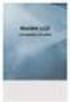 Instrukcja użytkownika w2228h w2448h/hc w2558hc Jedynymi gwarancjami udzielanymi przez firmę HP na jej produkty i usługi są gwarancje jawne dołączone do takich produktów i usług. Żadna z treści tu zawartych
Instrukcja użytkownika w2228h w2448h/hc w2558hc Jedynymi gwarancjami udzielanymi przez firmę HP na jej produkty i usługi są gwarancje jawne dołączone do takich produktów i usług. Żadna z treści tu zawartych
T2200HD/T2200HDA Szerokoekranowy monitor LCD 21,5 Podręcznik użytkownika
 T2200HD/T2200HDA Szerokoekranowy monitor LCD 21,5 Podręcznik użytkownika Spis treści Zawartość opakowania... 3 Instalowanie... 4 Przyłączanie monitora do komputera PC... 4 Przyłączanie monitora do źródła
T2200HD/T2200HDA Szerokoekranowy monitor LCD 21,5 Podręcznik użytkownika Spis treści Zawartość opakowania... 3 Instalowanie... 4 Przyłączanie monitora do komputera PC... 4 Przyłączanie monitora do źródła
T201W/T201WA Szerokoekranowy monitor LCD 20 Podręcznik użytkownika
 T201W/T201WA Szerokoekranowy monitor LCD 20 Podręcznik użytkownika Spis treści Zawartość opakowania... 3 Instalowanie... 4 Przyłączanie monitora do komputera PC... 4 Przyłączanie monitora do źródła zasilania...
T201W/T201WA Szerokoekranowy monitor LCD 20 Podręcznik użytkownika Spis treści Zawartość opakowania... 3 Instalowanie... 4 Przyłączanie monitora do komputera PC... 4 Przyłączanie monitora do źródła zasilania...
Instrukcja użytkownika
 Instrukcja użytkownika Monitor LCD vp15 Monitor LCD vp17 Monitor LCD vp19 Monitor LCD FP1707 Monitor LCD WF1907 Monitor LCD w1707 Monitor LCD w1907 Monitor LCD w2007 Monitor LCD w2207 Monitor LCD w2216
Instrukcja użytkownika Monitor LCD vp15 Monitor LCD vp17 Monitor LCD vp19 Monitor LCD FP1707 Monitor LCD WF1907 Monitor LCD w1707 Monitor LCD w1907 Monitor LCD w2007 Monitor LCD w2207 Monitor LCD w2216
ROZDZIAŁ 1 Instrukcja obsługi Grand Video Console
 ROZDZIAŁ 1 Instrukcja obsługi Grand Video Console 1.1 WSTĘP Przedstawiamy konwerter obrazu wysokiej rozdzielczości z sygnału Video na sygnał VGA (monitor CRT/LCD). Urządzenie pozwala wykorzystać monitor
ROZDZIAŁ 1 Instrukcja obsługi Grand Video Console 1.1 WSTĘP Przedstawiamy konwerter obrazu wysokiej rozdzielczości z sygnału Video na sygnał VGA (monitor CRT/LCD). Urządzenie pozwala wykorzystać monitor
Urządzenia zewnętrzne
 Urządzenia zewnętrzne Instrukcja obsługi Copyright 2007 Hewlett-Packard Development Company, L.P. Windows jest zastrzeżonym znakiem towarowym firmy Microsoft Corporation, zarejestrowanym w USA. Informacje
Urządzenia zewnętrzne Instrukcja obsługi Copyright 2007 Hewlett-Packard Development Company, L.P. Windows jest zastrzeżonym znakiem towarowym firmy Microsoft Corporation, zarejestrowanym w USA. Informacje
Urządzenia zewnętrzne Instrukcja obsługi
 Urządzenia zewnętrzne Instrukcja obsługi Copyright 2007 Hewlett-Packard Development Company, L.P. Windows jest zastrzeżonym znakiem towarowym firmy Microsoft Corporation, zarejestrowanym w USA. Informacje
Urządzenia zewnętrzne Instrukcja obsługi Copyright 2007 Hewlett-Packard Development Company, L.P. Windows jest zastrzeżonym znakiem towarowym firmy Microsoft Corporation, zarejestrowanym w USA. Informacje
Urządzenia zewnętrzne
 Urządzenia zewnętrzne Instrukcja obsługi Copyright 2007 Hewlett-Packard Development Company, L.P. Windows jest zastrzeżonym znakiem towarowym firmy Microsoft Corporation, zarejestrowanym w USA. Informacje
Urządzenia zewnętrzne Instrukcja obsługi Copyright 2007 Hewlett-Packard Development Company, L.P. Windows jest zastrzeżonym znakiem towarowym firmy Microsoft Corporation, zarejestrowanym w USA. Informacje
Dell P2018H Dell Display Manager Instrukcja użytkownika
 Dell P2018H Dell Display Manager Instrukcja użytkownika Model monitora: P2018H Model - zgodność z przepisami: P2018Hc UWAGA: UWAGA oznacza ważną informację, która może pomóc w lepszym wykorzystaniu komputera.
Dell P2018H Dell Display Manager Instrukcja użytkownika Model monitora: P2018H Model - zgodność z przepisami: P2018Hc UWAGA: UWAGA oznacza ważną informację, która może pomóc w lepszym wykorzystaniu komputera.
Wideoboroskop AX-B250
 Wideoboroskop AX-B250 Instrukcja obsługi Przed włączeniem urządzenia proszę przeczytać instrukcję. Instrukcja zawiera ważne informacje dotyczące bezpieczeństwa. Spis treści 1. Uwagi dotyczące bezpieczeństwa...
Wideoboroskop AX-B250 Instrukcja obsługi Przed włączeniem urządzenia proszę przeczytać instrukcję. Instrukcja zawiera ważne informacje dotyczące bezpieczeństwa. Spis treści 1. Uwagi dotyczące bezpieczeństwa...
Instrukcja obsługi Rejestrator jazdy HD 50213
 Instrukcja obsługi Rejestrator jazdy HD 50213 Opis urządzenia 1. Reset 2. Góra 3. Tryb 4. Ok Potwierdź 5. Menu 6. Dół 7. Zasilanie 8. Wejście na kartę TF 9. Przycisk zabezpieczający (SOS) 10. Port USB
Instrukcja obsługi Rejestrator jazdy HD 50213 Opis urządzenia 1. Reset 2. Góra 3. Tryb 4. Ok Potwierdź 5. Menu 6. Dół 7. Zasilanie 8. Wejście na kartę TF 9. Przycisk zabezpieczający (SOS) 10. Port USB
Długopis z ukrytą kamerą cyfrową HD
 Długopis z ukrytą kamerą cyfrową HD Instrukcja obsługi Nr produktu: 956256 Strona 1 z 5 1. Szczegóły produktu Nr Nazwa Opis 1 Przycisk obsługi Jest to wielofunkcyjny przycisk, którego funkcje zależą od
Długopis z ukrytą kamerą cyfrową HD Instrukcja obsługi Nr produktu: 956256 Strona 1 z 5 1. Szczegóły produktu Nr Nazwa Opis 1 Przycisk obsługi Jest to wielofunkcyjny przycisk, którego funkcje zależą od
Urządzenia zewnętrzne
 Urządzenia zewnętrzne Instrukcja obsługi Copyright 2007 Hewlett-Packard Development Company, L.P. Windows jest zastrzeżonym znakiem towarowym firmy Microsoft Corporation, zarejestrowanym w USA. Informacje
Urządzenia zewnętrzne Instrukcja obsługi Copyright 2007 Hewlett-Packard Development Company, L.P. Windows jest zastrzeżonym znakiem towarowym firmy Microsoft Corporation, zarejestrowanym w USA. Informacje
Urządzenia zewnętrzne Instrukcja obsługi
 Urządzenia zewnętrzne Instrukcja obsługi Copyright 2009 Hewlett-Packard Development Company, L.P. Informacje zawarte w niniejszym dokumencie mogą zostać zmienione bez powiadomienia. Jedyne warunki gwarancji
Urządzenia zewnętrzne Instrukcja obsługi Copyright 2009 Hewlett-Packard Development Company, L.P. Informacje zawarte w niniejszym dokumencie mogą zostać zmienione bez powiadomienia. Jedyne warunki gwarancji
Urządzenia zewnętrzne Instrukcja obsługi
 Urządzenia zewnętrzne Instrukcja obsługi Copyright 2008 Hewlett-Packard Development Company, L.P. Informacje zawarte w niniejszym dokumencie mogą zostać zmienione bez powiadomienia. Jedyne warunki gwarancji
Urządzenia zewnętrzne Instrukcja obsługi Copyright 2008 Hewlett-Packard Development Company, L.P. Informacje zawarte w niniejszym dokumencie mogą zostać zmienione bez powiadomienia. Jedyne warunki gwarancji
Instrukcja użytkownika Dell Display Manager
 Instrukcja użytkownika Dell Display Manager Informacje ogólne Dell Display Manager to aplikacja Windows wykorzystywana do zarządzania monitorem lub grupą monitorów. Umożliwia ona ręczną regulację wyświetlanego
Instrukcja użytkownika Dell Display Manager Informacje ogólne Dell Display Manager to aplikacja Windows wykorzystywana do zarządzania monitorem lub grupą monitorów. Umożliwia ona ręczną regulację wyświetlanego
1 Zakres dostawy. Podręcznik instalacji. Monitor LCD z funkcją zarządzania kolorami. Ważne
 Podręcznik instalacji Monitor LCD z funkcją zarządzania kolorami Ważne Aby korzystać z urządzenia w sposób bezpieczny i wydajny, należy dokładnie zapoznać się z informacjami zawartymi w PRECAUTIONS (ŚRODKI
Podręcznik instalacji Monitor LCD z funkcją zarządzania kolorami Ważne Aby korzystać z urządzenia w sposób bezpieczny i wydajny, należy dokładnie zapoznać się z informacjami zawartymi w PRECAUTIONS (ŚRODKI
Easi-View Udostępniaj rezultaty swojej pracy całej grupie, przeglądaj obiekty trójwymiarowe, fotografuj i nagrywaj wideo
 Easi-View Udostępniaj rezultaty swojej pracy całej grupie, przeglądaj obiekty trójwymiarowe, fotografuj i nagrywaj wideo INSTRUKCJA UŻYTKOWNIKA www.tts-shopping.com Ważna informacja n Instrukcję tę należy
Easi-View Udostępniaj rezultaty swojej pracy całej grupie, przeglądaj obiekty trójwymiarowe, fotografuj i nagrywaj wideo INSTRUKCJA UŻYTKOWNIKA www.tts-shopping.com Ważna informacja n Instrukcję tę należy
Dell UltraSharp UP3017 Dell Display Manager Instrukcja użytkownika
 Dell UltraSharp UP3017 Dell Display Manager Instrukcja użytkownika Model: UP3017 Model - zgodność z przepisami: UP3017t UWAGA: UWAGA oznacza ważną informację, pomocną w lepszym używaniu komputera. Copyright
Dell UltraSharp UP3017 Dell Display Manager Instrukcja użytkownika Model: UP3017 Model - zgodność z przepisami: UP3017t UWAGA: UWAGA oznacza ważną informację, pomocną w lepszym używaniu komputera. Copyright
Podręcznik użytkownika
 Podręcznik użytkownika Monitor LCD vp15 Monitor LCD vp17 Monitor LCD vp19 Monitor LCD FP1707 Monitor LCD WF1907 Monitor LCD w1907 Monitor LCD w2007 Monitor LCD w2207 Monitor LCD w2408 Jedyną gwarancją,
Podręcznik użytkownika Monitor LCD vp15 Monitor LCD vp17 Monitor LCD vp19 Monitor LCD FP1707 Monitor LCD WF1907 Monitor LCD w1907 Monitor LCD w2007 Monitor LCD w2207 Monitor LCD w2408 Jedyną gwarancją,
TTS Jesteśmy dumni z bycia częścią
 Gwarancja i wsparcie Niniejszy produkt jest dostarczany wraz z roczną gwarancją obejmującą usterki wykryte podczas normalnego użytkowania. Gwarancja traci ważność w przypadku korzystania z aparatu Easi-View
Gwarancja i wsparcie Niniejszy produkt jest dostarczany wraz z roczną gwarancją obejmującą usterki wykryte podczas normalnego użytkowania. Gwarancja traci ważność w przypadku korzystania z aparatu Easi-View
Profesjonalny monitor CCTV INSTRUKCJA OBSŁUGI LA19DA0N-D / LA22DA0N-D
 Profesjonalny monitor CCTV INSTRUKCJA OBSŁUGI LA19DA0N-D / LA22DA0N-D OSTRZEŻENIA 1. Proszę nie otwierać obudowy urządzenia ani nie dokonywać naprawy na własną rękę. W razie problemu skontaktuj się ze
Profesjonalny monitor CCTV INSTRUKCJA OBSŁUGI LA19DA0N-D / LA22DA0N-D OSTRZEŻENIA 1. Proszę nie otwierać obudowy urządzenia ani nie dokonywać naprawy na własną rękę. W razie problemu skontaktuj się ze
MENU Przycisk ten umożliwia bezpośredni dostęp do menu sterowania 'Brightness (Jasność)' oraz 'Contrast (Kontrast)'.
 Obsługa monitora Podręcznik użytkownika monitora Dell E170S/E190S Flat Panel Używanie panela przedniego Używanie menu OSD Ustawianie maksymalnej rozdzielczości Używanie panela Dell Soundbar (opcjonalny)
Obsługa monitora Podręcznik użytkownika monitora Dell E170S/E190S Flat Panel Używanie panela przedniego Używanie menu OSD Ustawianie maksymalnej rozdzielczości Używanie panela Dell Soundbar (opcjonalny)
ASUS PW201 Monitor LCD. Przewodnik Szybki Start
 ASUS PW201 Monitor LCD Przewodnik Szybki Start Informacje o bezpieczeństwie Przed ustawieniem monitora, proszę uważnie przeczytać całą dokumentację dołączoną do zestawu. Aby zapobiec zagrożeniu pożarem
ASUS PW201 Monitor LCD Przewodnik Szybki Start Informacje o bezpieczeństwie Przed ustawieniem monitora, proszę uważnie przeczytać całą dokumentację dołączoną do zestawu. Aby zapobiec zagrożeniu pożarem
Urządzenia zewnętrzne Instrukcja obsługi
 Urządzenia zewnętrzne Instrukcja obsługi Copyright 2007 Hewlett-Packard Development Company, L.P. Informacje zawarte w niniejszym dokumencie mogą zostać zmienione bez powiadomienia. Jedyne warunki gwarancji
Urządzenia zewnętrzne Instrukcja obsługi Copyright 2007 Hewlett-Packard Development Company, L.P. Informacje zawarte w niniejszym dokumencie mogą zostać zmienione bez powiadomienia. Jedyne warunki gwarancji
Podręcznik instalacji
 Podręcznik instalacji Color Management LCD Monitor Ważne Aby korzystać z urządzenia w sposób bezpieczny i wydajny, należy dokładnie zapoznać się z informacjami zawartymi w PRECAUTIONS (ŚRODKI OSTROŻNOŚCI),
Podręcznik instalacji Color Management LCD Monitor Ważne Aby korzystać z urządzenia w sposób bezpieczny i wydajny, należy dokładnie zapoznać się z informacjami zawartymi w PRECAUTIONS (ŚRODKI OSTROŻNOŚCI),
1 Zakres dostawy. Podręcznik instalacji. Monitor LCD z funkcją zarządzania kolorami. Ważne
 Podręcznik instalacji Monitor LCD z funkcją zarządzania kolorami Ważne Aby korzystać z urządzenia w sposób bezpieczny i wydajny, należy dokładnie zapoznać się z informacjami zawartymi w PRECAUTIONS (ŚRODKI
Podręcznik instalacji Monitor LCD z funkcją zarządzania kolorami Ważne Aby korzystać z urządzenia w sposób bezpieczny i wydajny, należy dokładnie zapoznać się z informacjami zawartymi w PRECAUTIONS (ŚRODKI
Dell Display Manager - przewodnik użytkownika
 Dell Display Manager - przewodnik użytkownika Przegląd Dell Display Manager to aplikacja dla systemu Microsoft Windows, używana do zarządzania monitorem lub grupą monitorów. Umożliwia ręczną regulację
Dell Display Manager - przewodnik użytkownika Przegląd Dell Display Manager to aplikacja dla systemu Microsoft Windows, używana do zarządzania monitorem lub grupą monitorów. Umożliwia ręczną regulację
Mini kamera Full HD (AC-1080.ir)
 Mini kamera Full HD (AC-1080.ir) Szanowny Kliencie, dziękujemy za zakup mini kamery Full HD. Mała i lekka kamera nagrywa filmy w jakości Full HD nawet w ciemności, dzięki wbudowanym diodom podczerwieni.
Mini kamera Full HD (AC-1080.ir) Szanowny Kliencie, dziękujemy za zakup mini kamery Full HD. Mała i lekka kamera nagrywa filmy w jakości Full HD nawet w ciemności, dzięki wbudowanym diodom podczerwieni.
Instrukcja obsługi aparatu Easi-View
 Instrukcję obsługi należy zachować, aby móc z niej skorzystać w późniejszym czasie. Aparat Easi-View należy trzymać z dala od wody i innych płynów. W przypadku wystąpienia wyładowania elektrostatycznego
Instrukcję obsługi należy zachować, aby móc z niej skorzystać w późniejszym czasie. Aparat Easi-View należy trzymać z dala od wody i innych płynów. W przypadku wystąpienia wyładowania elektrostatycznego
Przed uruchomieniem. Mocowanie monitora do podstawy. Demontaż monitora od postawy. Przed uruchomieniem
 Przed uruchomieniem Mocowanie monitora do podstawy. KROK1 KROK2 Demontaż monitora od postawy. KROK1 KROK2 Przed uruchomieniem Spis treści Spis treści...1 Polski...2 Uwaga...2 Informacje dotyczące bezpieczeństwa...2
Przed uruchomieniem Mocowanie monitora do podstawy. KROK1 KROK2 Demontaż monitora od postawy. KROK1 KROK2 Przed uruchomieniem Spis treści Spis treści...1 Polski...2 Uwaga...2 Informacje dotyczące bezpieczeństwa...2
Podręcznik instalacji
 Podręcznik instalacji Monitor LCD z funkcją zarządzania kolorami Ważne Aby korzystać z urządzenia w sposób bezpieczny i wydajny, należy dokładnie zapoznać się z informacjami zawartymi w PRECAUTIONS (ŚRODKI
Podręcznik instalacji Monitor LCD z funkcją zarządzania kolorami Ważne Aby korzystać z urządzenia w sposób bezpieczny i wydajny, należy dokładnie zapoznać się z informacjami zawartymi w PRECAUTIONS (ŚRODKI
Instrukcja obsługi Rejestrator jazdy (50206)
 Instrukcja obsługi Rejestrator jazdy (50206) 1 Instrukcja obsługi Opis produktu 1) Góra 2) Menu 3) Dół 4) Wejście USB 5) Kamera 6) Głośnik 7) OK 8) Mode 9) Power 10) Wyświetlacz 11) Slot na kartę 12) Diody
Instrukcja obsługi Rejestrator jazdy (50206) 1 Instrukcja obsługi Opis produktu 1) Góra 2) Menu 3) Dół 4) Wejście USB 5) Kamera 6) Głośnik 7) OK 8) Mode 9) Power 10) Wyświetlacz 11) Slot na kartę 12) Diody
INSTRUKCJA UŻYTKOWNIKA
 INSTRUKCJA UŻYTKOWNIKA OV-CAM-01 Dziękujemy za zakup przenośnej kamery DVR naszej firmy. Aby obsługiwać ją we właściwy sposób, prosimy o uważne przeczytanie instrukcji przed rozpoczęciem korzystania z
INSTRUKCJA UŻYTKOWNIKA OV-CAM-01 Dziękujemy za zakup przenośnej kamery DVR naszej firmy. Aby obsługiwać ją we właściwy sposób, prosimy o uważne przeczytanie instrukcji przed rozpoczęciem korzystania z
Cyfrowa ramka na zdjęcia
 DENVER DPF 741 Instrukcja użytkownika Cyfrowa ramka na zdjęcia OSTRZEŻENIE Kabel zasilania/urządzenie rozłączające powinny pozostać w gotowości do pracy/rozłączenia. 1 Wprowadzenie Gratulujemy zakupu cyfrowej
DENVER DPF 741 Instrukcja użytkownika Cyfrowa ramka na zdjęcia OSTRZEŻENIE Kabel zasilania/urządzenie rozłączające powinny pozostać w gotowości do pracy/rozłączenia. 1 Wprowadzenie Gratulujemy zakupu cyfrowej
Moduły pamięci. Instrukcja obsługi
 Moduły pamięci Instrukcja obsługi Copyright 2006 Hewlett-Packard Development Company, L.P. Informacje zawarte w niniejszym dokumencie mogą zostać zmienione bez powiadomienia. Jedyne warunki gwarancji na
Moduły pamięci Instrukcja obsługi Copyright 2006 Hewlett-Packard Development Company, L.P. Informacje zawarte w niniejszym dokumencie mogą zostać zmienione bez powiadomienia. Jedyne warunki gwarancji na
Mini kamera HD AC-960.hd
 Mini kamera HD AC-960.hd Szanowny Kliencie, dziękujemy za zakup mini kamery HD. Prosimy o przeczytanie instrukcji i przestrzeganie podanych wskazówek i porad, abyście mogli Państwo optymalnie korzystać
Mini kamera HD AC-960.hd Szanowny Kliencie, dziękujemy za zakup mini kamery HD. Prosimy o przeczytanie instrukcji i przestrzeganie podanych wskazówek i porad, abyście mogli Państwo optymalnie korzystać
Moduły pamięci Instrukcja obsługi
 Moduły pamięci Instrukcja obsługi Copyright 2009 Hewlett-Packard Development Company, L.P. Informacje zawarte w niniejszym dokumencie mogą zostać zmienione bez powiadomienia. Jedyne warunki gwarancji na
Moduły pamięci Instrukcja obsługi Copyright 2009 Hewlett-Packard Development Company, L.P. Informacje zawarte w niniejszym dokumencie mogą zostać zmienione bez powiadomienia. Jedyne warunki gwarancji na
Ważne wskazówki dotyczące utylizacji Urządzenia elektrycznego nie zalicza się do odpadów gospodarstwa domowego. W celu właściwej utylizacji
 KAMERA ENDOSKOPOWA Obraz na żywo na 3,5-calowym wyświetlaczu kolorowym QVGA (przekątna ekranu 88,9 milimetra) Rozdzielczość zdjęć :3 megapiksele, nagrywanie filmów HD w rozdzielczości 720p 4-krotny zoom
KAMERA ENDOSKOPOWA Obraz na żywo na 3,5-calowym wyświetlaczu kolorowym QVGA (przekątna ekranu 88,9 milimetra) Rozdzielczość zdjęć :3 megapiksele, nagrywanie filmów HD w rozdzielczości 720p 4-krotny zoom
Wykonywanie kopii zapasowych i odtwarzanie danych Instrukcja obsługi
 Wykonywanie kopii zapasowych i odtwarzanie danych Instrukcja obsługi Copyright 2007-2009 Hewlett-Packard Development Company, L.P. Windows jest zastrzeżonym znakiem towarowym firmy Microsoft Corporation,
Wykonywanie kopii zapasowych i odtwarzanie danych Instrukcja obsługi Copyright 2007-2009 Hewlett-Packard Development Company, L.P. Windows jest zastrzeżonym znakiem towarowym firmy Microsoft Corporation,
Panel sterowania MPPT Control 6,5 95 VDC (zasilanie z akumulatora) 5 V (zasilanie za pomocą przewodu VE.Direct)
 Montaż Przewód komunikacyjny Podłączyć panel MPPT Control do sterownika ładowania BlueSolar MPPT za pomocą przewodu Ve.Direct. Zwracamy uwagę, że przewód ten nie wchodzi w skład zestawu i należy go nabyć
Montaż Przewód komunikacyjny Podłączyć panel MPPT Control do sterownika ładowania BlueSolar MPPT za pomocą przewodu Ve.Direct. Zwracamy uwagę, że przewód ten nie wchodzi w skład zestawu i należy go nabyć
Aktualizacje oprogramowania Podręcznik użytkownika
 Aktualizacje oprogramowania Podręcznik użytkownika Copyright 2007 Hewlett-Packard Development Company, L.P. Windows jest zastrzeżonym znakiem towarowym firmy Microsoft Corporation, zarejestrowanym w USA.
Aktualizacje oprogramowania Podręcznik użytkownika Copyright 2007 Hewlett-Packard Development Company, L.P. Windows jest zastrzeżonym znakiem towarowym firmy Microsoft Corporation, zarejestrowanym w USA.
Moduły pamięci Instrukcja obsługi
 Moduły pamięci Instrukcja obsługi Copyright 2009 Hewlett-Packard Development Company, L.P. Informacje zawarte w niniejszym dokumencie mogą zostać zmienione bez powiadomienia. Jedyne warunki gwarancji na
Moduły pamięci Instrukcja obsługi Copyright 2009 Hewlett-Packard Development Company, L.P. Informacje zawarte w niniejszym dokumencie mogą zostać zmienione bez powiadomienia. Jedyne warunki gwarancji na
Pierwsze kroki POLSKI CEL-SV3MA2G0
 Pierwsze kroki POLSKI CEL-SV3MA2G0 Zawartość zestawu Przed użyciem aparatu należy sprawdzić, czy w skład zestawu wchodzą poniższe elementy. W przypadku braku niektórych elementów należy skontaktować się
Pierwsze kroki POLSKI CEL-SV3MA2G0 Zawartość zestawu Przed użyciem aparatu należy sprawdzić, czy w skład zestawu wchodzą poniższe elementy. W przypadku braku niektórych elementów należy skontaktować się
1 Czytnik E-Booków 2 Pokrowiec ochronny 3 Słuchawki 4 Kabel USB 5 Skrócona instrukcja 6 Karta gwarancyjna. Zmniejszanie głośności
 Zawartość opakowania 1 Czytnik E-Booków 2 Pokrowiec ochronny 3 Słuchawki 4 Kabel USB 5 Skrócona instrukcja 6 Karta gwarancyjna Przegląd urządzenia 14 1 2 3 4 12 10 11 15 5 13 16 8 6 9 17 7 1 2 3 4 5 6
Zawartość opakowania 1 Czytnik E-Booków 2 Pokrowiec ochronny 3 Słuchawki 4 Kabel USB 5 Skrócona instrukcja 6 Karta gwarancyjna Przegląd urządzenia 14 1 2 3 4 12 10 11 15 5 13 16 8 6 9 17 7 1 2 3 4 5 6
Przed skonfigurowaniem tego ustawienia należy skonfigurować adres IP urządzenia.
 Korzystanie z Usług internetowych podczas skanowania sieciowego (dotyczy systemu Windows Vista z dodatkiem SP2 lub nowszym oraz systemu Windows 7 i Windows 8) Protokół Usług internetowych umożliwia użytkownikom
Korzystanie z Usług internetowych podczas skanowania sieciowego (dotyczy systemu Windows Vista z dodatkiem SP2 lub nowszym oraz systemu Windows 7 i Windows 8) Protokół Usług internetowych umożliwia użytkownikom
Aktualizacje oprogramowania Instrukcja obsługi
 Aktualizacje oprogramowania Instrukcja obsługi Copyright 2009 Hewlett-Packard Development Company, L.P. Windows jest zastrzeżonym znakiem towarowym firmy Microsoft Corporation, zarejestrowanym w USA. Uwagi
Aktualizacje oprogramowania Instrukcja obsługi Copyright 2009 Hewlett-Packard Development Company, L.P. Windows jest zastrzeżonym znakiem towarowym firmy Microsoft Corporation, zarejestrowanym w USA. Uwagi
Kamera. Nr produktu
 INSTRUKCJA OBSŁUGI Kamera Nr produktu 000401987 Strona 1 z 7 Instrukcja obsługi Opis kamery 1. LCD 2,5 cala 2. Slot USB i HDMI 3. Przycisk wł./wył. ze wskaźnikiem stanu naładowania (czerwony) 4. Przycisk
INSTRUKCJA OBSŁUGI Kamera Nr produktu 000401987 Strona 1 z 7 Instrukcja obsługi Opis kamery 1. LCD 2,5 cala 2. Slot USB i HDMI 3. Przycisk wł./wył. ze wskaźnikiem stanu naładowania (czerwony) 4. Przycisk
Stacja dokująca aparatu cyfrowego Polski
 HP Photosmart 6220 Stacja dokująca aparatu cyfrowego Polski Pozbywanie się zużytego sprzętu przez użytkowników w prywatnych gospodarstwach domowych w Unii Europejskiej Ten symbol na produkcie lub jego
HP Photosmart 6220 Stacja dokująca aparatu cyfrowego Polski Pozbywanie się zużytego sprzętu przez użytkowników w prywatnych gospodarstwach domowych w Unii Europejskiej Ten symbol na produkcie lub jego
Dell UltraSharp U2518D/U2518DX/U2518DR Dell Display Manager Instrukcja użytkownika
 Dell UltraSharp U2518D/U2518DX/U2518DR Dell Display Manager Instrukcja użytkownika Model: U2518D/U2518DX/U2518DR Model - zgodność z przepisami: U2518Dt UWAGA: UWAGA oznacza ważną informację, pomocną w
Dell UltraSharp U2518D/U2518DX/U2518DR Dell Display Manager Instrukcja użytkownika Model: U2518D/U2518DX/U2518DR Model - zgodność z przepisami: U2518Dt UWAGA: UWAGA oznacza ważną informację, pomocną w
Kopia zapasowa i odzyskiwanie Podręcznik użytkownika
 Kopia zapasowa i odzyskiwanie Podręcznik użytkownika Copyright 2008 Hewlett-Packard Development Company, L.P. Windows i Windows Vista są znakami towarowymi lub zastrzeżonymi znakami towarowymi firmy Microsoft
Kopia zapasowa i odzyskiwanie Podręcznik użytkownika Copyright 2008 Hewlett-Packard Development Company, L.P. Windows i Windows Vista są znakami towarowymi lub zastrzeżonymi znakami towarowymi firmy Microsoft
2011x/2011s 2211f/2211x 2311cm/2311f/2311x 2511x 2711x Monitory LCD. Instrukcja obsługi
 2011x/2011s 2211f/2211x 2311cm/2311f/2311x 2511x 2711x Monitory LCD Instrukcja obsługi 2010, 2011 Hewlett-Packard Development Company, L.P. Microsoft i Windows są zastrzeżonymi znakami handlowymi firmy
2011x/2011s 2211f/2211x 2311cm/2311f/2311x 2511x 2711x Monitory LCD Instrukcja obsługi 2010, 2011 Hewlett-Packard Development Company, L.P. Microsoft i Windows są zastrzeżonymi znakami handlowymi firmy
KAMERA INSPEKCYJNA MODEL: TV-EC2M INSTRUKCJA OBSŁUGI
 KAMERA INSPEKCYJNA MODEL: TV-EC2M INSTRUKCJA OBSŁUGI 1. PRZEGLĄD URZĄDZENIA 1. Ekran LCD 2. Przycisk OK 3. Dżojstik Przycisk LEWO Przycisk PRAWO Przycisk GÓRA ( MODE) Przycisk DÓŁ (MODE) 4. Przycisk POWER
KAMERA INSPEKCYJNA MODEL: TV-EC2M INSTRUKCJA OBSŁUGI 1. PRZEGLĄD URZĄDZENIA 1. Ekran LCD 2. Przycisk OK 3. Dżojstik Przycisk LEWO Przycisk PRAWO Przycisk GÓRA ( MODE) Przycisk DÓŁ (MODE) 4. Przycisk POWER
INSTRUKCJA OBSŁUGI. Zegar ścienny szpiegowski z kamerą HD OctaCam (PX3788)
 Zegar ścienny szpiegowski z kamerą HD OctaCam (PX3788) Zawartość zestawu zegar ścienny zasilacz kabel AV pilot zdalnego sterowania z baterią elementy montażowe (kołek i śruba) instrukcja obsługa. INSTRUKCJA
Zegar ścienny szpiegowski z kamerą HD OctaCam (PX3788) Zawartość zestawu zegar ścienny zasilacz kabel AV pilot zdalnego sterowania z baterią elementy montażowe (kołek i śruba) instrukcja obsługa. INSTRUKCJA
Instrukcja obsługi www.facebook.com/denverelectronics
 Instrukcja obsługi www.facebook.com/denverelectronics Wygląd i opis funkcji 1. 6. 11. 16. Klawisz menu Wyjściowe złącze sygnału TV Soczewki Głośnik 2. 7. 12. 17. Klawisz w górę. 3 Klawisz w dół 4. Klawisz
Instrukcja obsługi www.facebook.com/denverelectronics Wygląd i opis funkcji 1. 6. 11. 16. Klawisz menu Wyjściowe złącze sygnału TV Soczewki Głośnik 2. 7. 12. 17. Klawisz w górę. 3 Klawisz w dół 4. Klawisz
Monitory LCD 1910, 2010, 2210, 2310, 2510 oraz Instrukcja obsługi
 Monitory LCD 1910, 2010, 2210, 2310, 2510 oraz 2710 Instrukcja obsługi 2010 Hewlett-Packard Development Company, L.P. Microsoft, Windows i Windows Vista są znakami towarowymi lub zastrzeżonymi znakami
Monitory LCD 1910, 2010, 2210, 2310, 2510 oraz 2710 Instrukcja obsługi 2010 Hewlett-Packard Development Company, L.P. Microsoft, Windows i Windows Vista są znakami towarowymi lub zastrzeżonymi znakami
Procesor. Pamięć RAM. Dysk twardy. Karta grafiki
 Komputer stacjonarny typ A 36 sztuk Formularz 1.2 Symbol Procesor Wydajność uzyskana w teście Passmark CPU Mark punktów Pamięć RAM TYP DDR 3 Częstotliwość taktowania Pojemność zainstalowana Pojemność maksymalna
Komputer stacjonarny typ A 36 sztuk Formularz 1.2 Symbol Procesor Wydajność uzyskana w teście Passmark CPU Mark punktów Pamięć RAM TYP DDR 3 Częstotliwość taktowania Pojemność zainstalowana Pojemność maksymalna
Monitory LCD 2310e i 2310ei. Instrukcja obsługi
 Monitory LCD 2310e i 2310ei Instrukcja obsługi 2010 Hewlett-Packard Development Company, L.P. Microsoft, Windows i Windows Vista są znakami towarowymi lub zastrzeżonymi znakami towarowymi firmy Microsoft
Monitory LCD 2310e i 2310ei Instrukcja obsługi 2010 Hewlett-Packard Development Company, L.P. Microsoft, Windows i Windows Vista są znakami towarowymi lub zastrzeżonymi znakami towarowymi firmy Microsoft
Radio DAB/DAB+ Pure Siesta Mi Serie II, FM, czarne, pamięć 16 stacji
 INSTRUKCJA OBSŁUGI Radio DAB/DAB+ Pure Siesta Mi Serie II, FM, czarne, pamięć 16 stacji Nr produktu 351595 Strona 1 z 14 Instrukcje dotyczące bezpieczeństwa 1. Przechowuj radio z dala od źródeł ciepła
INSTRUKCJA OBSŁUGI Radio DAB/DAB+ Pure Siesta Mi Serie II, FM, czarne, pamięć 16 stacji Nr produktu 351595 Strona 1 z 14 Instrukcje dotyczące bezpieczeństwa 1. Przechowuj radio z dala od źródeł ciepła
Moduły pamięci. Instrukcja obsługi
 Moduły pamięci Instrukcja obsługi Copyright 2006 Hewlett-Packard Development Company, L.P. Informacje zawarte w niniejszym dokumencie mogą zostać zmienione bez powiadomienia. Jedyne warunki gwarancji na
Moduły pamięci Instrukcja obsługi Copyright 2006 Hewlett-Packard Development Company, L.P. Informacje zawarte w niniejszym dokumencie mogą zostać zmienione bez powiadomienia. Jedyne warunki gwarancji na
Podręcznik instalacji
 Podręcznik instalacji Monitor LCD z funkcją zarządzania kolorami Ważne Aby korzystać z urządzenia w sposób bezpieczny i wydajny, należy dokładnie zapoznać się z informacjami zawartymi w PRECAUTIONS (ŚRODKI
Podręcznik instalacji Monitor LCD z funkcją zarządzania kolorami Ważne Aby korzystać z urządzenia w sposób bezpieczny i wydajny, należy dokładnie zapoznać się z informacjami zawartymi w PRECAUTIONS (ŚRODKI
SYMBOLE DOTYCZĄCE BEZPIECZEŃSTWA
 Podręcznik instalacji Kolorowy monitor LCD SYMBOLE DOTYCZĄCE BEZPIECZEŃSTWA W tym podręczniku są używane przedstawione poniżej symbole dotyczące bezpieczeństwa. Oznaczają one krytyczne informacje. Należy
Podręcznik instalacji Kolorowy monitor LCD SYMBOLE DOTYCZĄCE BEZPIECZEŃSTWA W tym podręczniku są używane przedstawione poniżej symbole dotyczące bezpieczeństwa. Oznaczają one krytyczne informacje. Należy
Urz dzenia zewn trzne
 Urz dzenia zewn trzne Numer katalogowy dokumentu: 430221-241 Stycze 2007 r. W tym podręczniku opisano sposób obsługi urządzeń zewnętrznych. Spis tre ci 1 U ywanie urz dze USB Podłączanie urządzenia USB......................
Urz dzenia zewn trzne Numer katalogowy dokumentu: 430221-241 Stycze 2007 r. W tym podręczniku opisano sposób obsługi urządzeń zewnętrznych. Spis tre ci 1 U ywanie urz dze USB Podłączanie urządzenia USB......................
MAGICTAB Instrukcja użytkownika
 MAGICTAB Instrukcja użytkownika 1 Wstęp Dziękujemy za zakup naszego produktu, jesteśmy przekonani, że korzystanie z niego będzie dla Państwa prawdziwą przyjemnością.proszę przeczytać i zachować wszystkie
MAGICTAB Instrukcja użytkownika 1 Wstęp Dziękujemy za zakup naszego produktu, jesteśmy przekonani, że korzystanie z niego będzie dla Państwa prawdziwą przyjemnością.proszę przeczytać i zachować wszystkie
Aktualizacje oprogramowania Podręcznik użytkownika
 Aktualizacje oprogramowania Podręcznik użytkownika Copyright 2008 Hewlett-Packard Development Company, L.P. Windows jest zastrzeżonym znakiem towarowym firmy Microsoft Corporation, zarejestrowanym w USA.
Aktualizacje oprogramowania Podręcznik użytkownika Copyright 2008 Hewlett-Packard Development Company, L.P. Windows jest zastrzeżonym znakiem towarowym firmy Microsoft Corporation, zarejestrowanym w USA.
Instrukcja obsługi. Rejestrator + kamera CRI-10SD+PIR. Dane techniczne oraz treść poniższej instrukcji mogą ulec zmianie bez uprzedzenia.
 Instrukcja obsługi Rejestrator + kamera CRI-10SD+PIR Dane techniczne oraz treść poniższej instrukcji mogą ulec zmianie bez uprzedzenia. 1 Odbiornik zgodny jest z warunkami dyrektywy 89/336/EEC dotyczącej
Instrukcja obsługi Rejestrator + kamera CRI-10SD+PIR Dane techniczne oraz treść poniższej instrukcji mogą ulec zmianie bez uprzedzenia. 1 Odbiornik zgodny jest z warunkami dyrektywy 89/336/EEC dotyczącej
Skaner do slajdów i negatywów REFLECTA IMAGEBOX LCD9, z wbudowanym wyświetlaczem
 INSTRUKCJA OBSŁUGI Skaner do slajdów i negatywów REFLECTA IMAGEBOX LCD9, z wbudowanym wyświetlaczem Nr produktu 884041 Strona 1 z 5 1. Widok z przodu 2. Widok z tyłu Wejście zasilacza Złącze USB 2.0 Złącze
INSTRUKCJA OBSŁUGI Skaner do slajdów i negatywów REFLECTA IMAGEBOX LCD9, z wbudowanym wyświetlaczem Nr produktu 884041 Strona 1 z 5 1. Widok z przodu 2. Widok z tyłu Wejście zasilacza Złącze USB 2.0 Złącze
42" TFT LCD MONITOR VMC-42LED
 QUICK MANUAL Instrukcja instalacji i obsługi 42" TFT LCD MONITOR VMC-42LED KEY BUTTON Główne przyciski funkcyjne OSD Key Function Włączanie oraz wyłączanie OSD Wybieranie źródła wejścia oraz poruszanie
QUICK MANUAL Instrukcja instalacji i obsługi 42" TFT LCD MONITOR VMC-42LED KEY BUTTON Główne przyciski funkcyjne OSD Key Function Włączanie oraz wyłączanie OSD Wybieranie źródła wejścia oraz poruszanie
INSTRUKCJA OBSŁUGII KAMERY UKRYTEJ W GUZIKU + ODBIORNIK DVR LCD
 Instrukcja jest własnością Firmy KORJAR. Wszystkie zawarte w niej nazwy, marki, linki, screeny itp. są zastrzeżone przez swoich właścicieli i są chronione międzynarodowymi przepisami o prawach autorskich.
Instrukcja jest własnością Firmy KORJAR. Wszystkie zawarte w niej nazwy, marki, linki, screeny itp. są zastrzeżone przez swoich właścicieli i są chronione międzynarodowymi przepisami o prawach autorskich.
LP2GO. Nr produktu INSTRUKCJA OBSŁUGI
 INSTRUKCJA OBSŁUGI Nr produktu 312643 LP2GO Strona 1 z 5 PREWODNIK QUICKSTART Upewnij się, że pudełko zawiera następujące elementy: Przewodnik Quick Start Instrukcje bezpieczeństwa i książeczka gwarancyjna
INSTRUKCJA OBSŁUGI Nr produktu 312643 LP2GO Strona 1 z 5 PREWODNIK QUICKSTART Upewnij się, że pudełko zawiera następujące elementy: Przewodnik Quick Start Instrukcje bezpieczeństwa i książeczka gwarancyjna
W przypadku braku wymienionego wyżej elementu należy skontaktować się ze sprzedawcą.
 SC002 Sweex 5.1 PCI Sound Card Wstęp Dziękujemy za zakup Sweex 5.1 Sound Card. Karta dźwiękowa Sweex zapewnia uzyskanie dźwięku surround. Aby zapewnić poprawne działanie produktu, należy dokładnie przeczytać
SC002 Sweex 5.1 PCI Sound Card Wstęp Dziękujemy za zakup Sweex 5.1 Sound Card. Karta dźwiękowa Sweex zapewnia uzyskanie dźwięku surround. Aby zapewnić poprawne działanie produktu, należy dokładnie przeczytać
U-DRIVE DUAL. Instrukcja obsługi. Osobista czarna skrzynka kierowcy z kamerą cofania MT4056
 U-DRIVE DUAL Osobista czarna skrzynka kierowcy z kamerą cofania MT4056 Instrukcja obsługi PL Ogólne Kamera główna Gniazdo kamery tylnej Gniazdo USB/ ładowarki Gniazdo microsd Obiektyw kamery głównej Mikrofon
U-DRIVE DUAL Osobista czarna skrzynka kierowcy z kamerą cofania MT4056 Instrukcja obsługi PL Ogólne Kamera główna Gniazdo kamery tylnej Gniazdo USB/ ładowarki Gniazdo microsd Obiektyw kamery głównej Mikrofon
PRESTIGIO GEOVISION 150/450
 WERSJA POLSKA PRESTIGIO GEOVISION 150/450 INSTRUKCJA OBSŁUGI Prestigio GeoVision 150 Umiejscowienie klawiszy sterujących 1. Przycisk Zasilania 2. Gniazdo Kart SD 3. Panel Dotykowy 4. Przycisk Menu 5. Dioda
WERSJA POLSKA PRESTIGIO GEOVISION 150/450 INSTRUKCJA OBSŁUGI Prestigio GeoVision 150 Umiejscowienie klawiszy sterujących 1. Przycisk Zasilania 2. Gniazdo Kart SD 3. Panel Dotykowy 4. Przycisk Menu 5. Dioda
USB 2.0 DVD MAKER INSTRUKCJA OBSŁUGI. Nr produktu 994505. www.conrad.pl. Strona 1 z 6
 INSTRUKCJA OBSŁUGI Nr produktu 994505 USB 2.0 DVD MAKER Strona 1 z 6 Rozdział 1: Instalacja USB 2.0 DVD MAKER 1.1. Zawartość zestawu Wyjmij USB 2.0 DVD MAKER z opakowania i sprawdź, czy wszystkie elementy
INSTRUKCJA OBSŁUGI Nr produktu 994505 USB 2.0 DVD MAKER Strona 1 z 6 Rozdział 1: Instalacja USB 2.0 DVD MAKER 1.1. Zawartość zestawu Wyjmij USB 2.0 DVD MAKER z opakowania i sprawdź, czy wszystkie elementy
Rozdział 1: Wprowadzenie. Rozdział 2: Uruchamianie
 Rozdział 1: Wprowadzenie Media Player 100 jest cyfrowym odtwarzaczem multimedialnym ze złączem do przyłączania urządzeń pamięci USB i czytnikiem kart. Media Player 100 stanowi domowe centrum rozrywki,
Rozdział 1: Wprowadzenie Media Player 100 jest cyfrowym odtwarzaczem multimedialnym ze złączem do przyłączania urządzeń pamięci USB i czytnikiem kart. Media Player 100 stanowi domowe centrum rozrywki,
Ramka cyfrowa RENKFORCE 17,8 cm (7") Instrukcja obsługi Nr produktu: 954826
 Ramka cyfrowa RENKFORCE 17,8 cm (7") Instrukcja obsługi Nr produktu: 954826 Strona 1 z 5 1. Charakterystyka wyświetlanie cyfrowych obrazów (JPEG) wejście na kartę pamięci SD/MMC/MS złącze USB (na nośnik
Ramka cyfrowa RENKFORCE 17,8 cm (7") Instrukcja obsługi Nr produktu: 954826 Strona 1 z 5 1. Charakterystyka wyświetlanie cyfrowych obrazów (JPEG) wejście na kartę pamięci SD/MMC/MS złącze USB (na nośnik
Cyfrowa ramka na zdjęcia
 DENVER DPF 537 Instrukcja użytkownika Cyfrowa ramka na zdjęcia OSTRZEŻENIE Kabel zasilania/urządzenie rozłączające powinny pozostać w gotowości do pracy/rozłączenia. 1 Wprowadzenie Gratulujemy zakupu cyfrowej
DENVER DPF 537 Instrukcja użytkownika Cyfrowa ramka na zdjęcia OSTRZEŻENIE Kabel zasilania/urządzenie rozłączające powinny pozostać w gotowości do pracy/rozłączenia. 1 Wprowadzenie Gratulujemy zakupu cyfrowej
Moduły pamięci. Instrukcja obsługi
 Moduły pamięci Instrukcja obsługi Copyright 2006 Hewlett-Packard Development Company, L.P. Informacje zawarte w niniejszym dokumencie mogą zostać zmienione bez powiadomienia. Jedyne warunki gwarancji na
Moduły pamięci Instrukcja obsługi Copyright 2006 Hewlett-Packard Development Company, L.P. Informacje zawarte w niniejszym dokumencie mogą zostać zmienione bez powiadomienia. Jedyne warunki gwarancji na
Full HD CAR DVR PY0014
 Full HD CAR DVR PY0014 Owner s manual EN Wstęp Przed użyciem Dziękujemy za zakup naszego rejestratora samochodowego. Przed rozpoczęciem korzystania z urządzenia, prosimy o dokładne zapoznanie się z instrukcją
Full HD CAR DVR PY0014 Owner s manual EN Wstęp Przed użyciem Dziękujemy za zakup naszego rejestratora samochodowego. Przed rozpoczęciem korzystania z urządzenia, prosimy o dokładne zapoznanie się z instrukcją
Mini kamera samochodowa Full HD
 Mini kamera samochodowa Full HD Szanowny Kliencie, dziękujemy za zakup mini kamery samochodowej Full HD. Prosimy o przeczytanie instrukcji i przestrzeganie podanych wskazówek i porad, aby mogli Państwo
Mini kamera samochodowa Full HD Szanowny Kliencie, dziękujemy za zakup mini kamery samochodowej Full HD. Prosimy o przeczytanie instrukcji i przestrzeganie podanych wskazówek i porad, aby mogli Państwo
Cyfrowa kamera EVOLVE 1500HD Touch
 Cyfrowa kamera EVOLVE 1500HD Touch Skrócona instrukcja obsługi Dziękujemy za zakup cyfrowej kamery EVOLVE 1500 HD. Pozostałe informacje i szczegółową instrukcję obsługi można znaleźć na www.evolve.com.pl
Cyfrowa kamera EVOLVE 1500HD Touch Skrócona instrukcja obsługi Dziękujemy za zakup cyfrowej kamery EVOLVE 1500 HD. Pozostałe informacje i szczegółową instrukcję obsługi można znaleźć na www.evolve.com.pl
Eura-Tech. Instrukcja Obsługi Aplikacji Mobilnej
 Eura-Tech Instrukcja Obsługi Aplikacji Mobilnej Pobieranie aplikacji Przed rozpoczęciem ustawiania kamery IP, pobierz i zainstaluj aplikację Eura Cam. W sklepie Google Play wyszukaj aplikację EuraCam Funkcjonalność
Eura-Tech Instrukcja Obsługi Aplikacji Mobilnej Pobieranie aplikacji Przed rozpoczęciem ustawiania kamery IP, pobierz i zainstaluj aplikację Eura Cam. W sklepie Google Play wyszukaj aplikację EuraCam Funkcjonalność
Brelok do kluczy DeLuxe, 1,5"
 Brelok do kluczy Deluxe Cyfrowa ramka na zdjęcia Brelok do kluczy DeLuxe, 1,5" Instrukcja obsługi Drodzy klienci! Cyfrowa ramka 1,5 umożliwia Państwu oglądanie i zapisywanie zdjęć w formacie JPG lub BMP.
Brelok do kluczy Deluxe Cyfrowa ramka na zdjęcia Brelok do kluczy DeLuxe, 1,5" Instrukcja obsługi Drodzy klienci! Cyfrowa ramka 1,5 umożliwia Państwu oglądanie i zapisywanie zdjęć w formacie JPG lub BMP.
SKRó CONA INSTRUKCJA OBSŁUGI
 SKRó CONA INSTRUKCJA OBSŁUGI dla systemu Windows Vista SPIS TREśCI Rozdział 1: WYMAGANIA SYSTEMOWE...1 Rozdział 2: INSTALACJA OPROGRAMOWANIA DRUKARKI W SYSTEMIE WINDOWS...2 Instalowanie oprogramowania
SKRó CONA INSTRUKCJA OBSŁUGI dla systemu Windows Vista SPIS TREśCI Rozdział 1: WYMAGANIA SYSTEMOWE...1 Rozdział 2: INSTALACJA OPROGRAMOWANIA DRUKARKI W SYSTEMIE WINDOWS...2 Instalowanie oprogramowania
Karta TV PVR-TV 713X
 Karta TV PVR-TV 713X SPIS TREŚCI Ver 2.0 Rozdział 1 : Instalacja sprzętowa karty PVR-TV 713X TV...2 1.1 Zawartość opakowania...2 1.2 Wymagania systemowe...2 1.3 Instalacja sprzętu...2 Rozdział 2. Instalacja
Karta TV PVR-TV 713X SPIS TREŚCI Ver 2.0 Rozdział 1 : Instalacja sprzętowa karty PVR-TV 713X TV...2 1.1 Zawartość opakowania...2 1.2 Wymagania systemowe...2 1.3 Instalacja sprzętu...2 Rozdział 2. Instalacja
CLIMATE 5000 VRF. Sterownik przewodowy do urządzeń HRV WRC-V. Instrukcja montażu i obsługi (2015/07) PL
 CLIMATE 5000 VRF Sterownik przewodowy do urządzeń HRV WRC-V Instrukcja montażu i obsługi 6720848346 (2015/07) PL Dziękujemy za zakup naszego klimatyzatora. Przed użyciem klimatyzatora należy uważnie przeczytać
CLIMATE 5000 VRF Sterownik przewodowy do urządzeń HRV WRC-V Instrukcja montażu i obsługi 6720848346 (2015/07) PL Dziękujemy za zakup naszego klimatyzatora. Przed użyciem klimatyzatora należy uważnie przeczytać
Pierwsze kroki POLSKI CEL-SV5BA2 G 0
 Pierwsze kroki POLSKI CEL-SV5BA2 G 0 Zawartość zestawu Przed użyciem aparatu należy sprawdzić, czy w skład zestawu wchodzą poniższe elementy. W przypadku braku niektórych elementów należy skontaktować
Pierwsze kroki POLSKI CEL-SV5BA2 G 0 Zawartość zestawu Przed użyciem aparatu należy sprawdzić, czy w skład zestawu wchodzą poniższe elementy. W przypadku braku niektórych elementów należy skontaktować
Przełącznik KVM USB. Przełącznik KVM USB z obsługą sygnału audio i 2 portami. Przełącznik KVM USB z obsługą sygnału audio i 4 portami
 Przełącznik KVM USB Przełącznik KVM USB z obsługą sygnału audio i 2 portami Przełącznik KVM USB z obsługą sygnału audio i 4 portami Instrukcja obsługi DS-11403 (2 porty) DS-12402 (4 porty) 1 UWAGA Urządzenie
Przełącznik KVM USB Przełącznik KVM USB z obsługą sygnału audio i 2 portami Przełącznik KVM USB z obsługą sygnału audio i 4 portami Instrukcja obsługi DS-11403 (2 porty) DS-12402 (4 porty) 1 UWAGA Urządzenie
Wersja polska. Wstęp. Zawartość opakowania. IP004 Sweex Wireless Internet Phone
 IP004 Sweex Wireless Internet Phone Wstęp Dziękujemy za zakup Sweex Wireless Internet Phone. Ten telefon internetowy umożliwia szybkie i łatwe prowadzenie rozmów głosowych za pomocą ulubionego programu
IP004 Sweex Wireless Internet Phone Wstęp Dziękujemy za zakup Sweex Wireless Internet Phone. Ten telefon internetowy umożliwia szybkie i łatwe prowadzenie rozmów głosowych za pomocą ulubionego programu
Stacje robocze Compaq Deskpro i Evo
 b Wrzesień 2001 Ten podręcznik zawiera instrukcje, które ułatwią skonfigurowanie oprogramowania dostarczonego wraz z komputerem. Przedstawiono w nim również podstawowe informacje dotyczące usuwania problemów,
b Wrzesień 2001 Ten podręcznik zawiera instrukcje, które ułatwią skonfigurowanie oprogramowania dostarczonego wraz z komputerem. Przedstawiono w nim również podstawowe informacje dotyczące usuwania problemów,
Podręcznik instalacji
 Podręcznik instalacji Monitor LCD z funkcją zarządzania kolorami Ważne Aby korzystać z urządzenia w sposób bezpieczny i wydajny, należy dokładnie zapoznać się z informacjami zawartymi w PRECAUTIONS (ŚRODKI
Podręcznik instalacji Monitor LCD z funkcją zarządzania kolorami Ważne Aby korzystać z urządzenia w sposób bezpieczny i wydajny, należy dokładnie zapoznać się z informacjami zawartymi w PRECAUTIONS (ŚRODKI
Moduły pamięci. Instrukcja obsługi
 Moduły pamięci Instrukcja obsługi Copyright 2006 Hewlett-Packard Development Company, L.P. Informacje zawarte w niniejszym dokumencie mogą zostać zmienione bez powiadomienia. Jedyne warunki gwarancji na
Moduły pamięci Instrukcja obsługi Copyright 2006 Hewlett-Packard Development Company, L.P. Informacje zawarte w niniejszym dokumencie mogą zostać zmienione bez powiadomienia. Jedyne warunki gwarancji na
Zegar ścienny z kamerą HD
 Zegar ścienny z kamerą HD Szanowny Kliencie, dziękujemy za zakup zegara ściennego z kamerą HD. Prosimy o przeczytanie instrukcji i przestrzeganie podanych wskazówek i porad, aby mogli Państwo optymalnie
Zegar ścienny z kamerą HD Szanowny Kliencie, dziękujemy za zakup zegara ściennego z kamerą HD. Prosimy o przeczytanie instrukcji i przestrzeganie podanych wskazówek i porad, aby mogli Państwo optymalnie
Zawartość zestawu DPF-151 Przewód USB Podręcznik użytkownika CD-ROM z oprogramowaniem do kompresji zdjęć
 Z uwagi na bezpieczeństwo: Niniejszy podręcznik należy przeczytać, aby zapewnić właściwe użytkowanie produktu i uniknąć niebezpieczeństwa lub szkód materialnych. Odtwarzacza należy używać we właściwy sposób,
Z uwagi na bezpieczeństwo: Niniejszy podręcznik należy przeczytać, aby zapewnić właściwe użytkowanie produktu i uniknąć niebezpieczeństwa lub szkód materialnych. Odtwarzacza należy używać we właściwy sposób,
Wykonywanie kopii zapasowych i odtwarzanie danych Instrukcja obsługi
 Wykonywanie kopii zapasowych i odtwarzanie danych Instrukcja obsługi Copyright 2009 Hewlett-Packard Development Company, L.P. Windows jest zastrzeżonym znakiem towarowym firmy Microsoft Corporation, zarejestrowanym
Wykonywanie kopii zapasowych i odtwarzanie danych Instrukcja obsługi Copyright 2009 Hewlett-Packard Development Company, L.P. Windows jest zastrzeżonym znakiem towarowym firmy Microsoft Corporation, zarejestrowanym
Instrukcja obsługi programu. BlazeVideo HDTV Player v6
 Instrukcja obsługi programu BlazeVideo HDTV Player v6 Spis treści 1. Opis programu...3 1.1 Wprowadzenie...3 1.2 Funkcje programu...3 1.3 Wymagania sprzętowe...4 2. Wygląd interfejsu...4 3. Obsługa programu...6
Instrukcja obsługi programu BlazeVideo HDTV Player v6 Spis treści 1. Opis programu...3 1.1 Wprowadzenie...3 1.2 Funkcje programu...3 1.3 Wymagania sprzętowe...4 2. Wygląd interfejsu...4 3. Obsługa programu...6
Urz dzenia zewn trzne
 Urz dzenia zewn trzne Numer katalogowy dokumentu: 405762-241 Maj 2006 r. W tym podręczniku opisano sposób obsługi urządzeń zewnętrznych. Spis tre ci 1 U ywanie urz dze USB Podłączanie urządzenia USB......................
Urz dzenia zewn trzne Numer katalogowy dokumentu: 405762-241 Maj 2006 r. W tym podręczniku opisano sposób obsługi urządzeń zewnętrznych. Spis tre ci 1 U ywanie urz dze USB Podłączanie urządzenia USB......................
Skrócona instrukcja obsługi
 Odtwarzacz audio Philips GoGear PL SA1MXX02B SA1MXX02K SA1MXX02KN SA1MXX02W SA1MXX04B SA1MXX04K SA1MXX04KN SA1MXX04P SA1MXX04W SA1MXX04WS SA1MXX08K Skrócona instrukcja obsługi Czynności wstępne Opis głównego
Odtwarzacz audio Philips GoGear PL SA1MXX02B SA1MXX02K SA1MXX02KN SA1MXX02W SA1MXX04B SA1MXX04K SA1MXX04KN SA1MXX04P SA1MXX04W SA1MXX04WS SA1MXX08K Skrócona instrukcja obsługi Czynności wstępne Opis głównego
OSTRZEŻENIE: NIEBEZPIECZEŃSTWO ZADŁAWIENIA małe elementy. Dla dzieci powyżej 3 roku życia.
 OSTRZEŻENIE: NIEBEZPIECZEŃSTWO ZADŁAWIENIA małe elementy. Dla dzieci powyżej 3 roku życia. Ostrzeżenia Instrukcję obsługi należy zachować, aby móc z niej skorzystać w późniejszym czasie. Mikroskop Easi-Scope
OSTRZEŻENIE: NIEBEZPIECZEŃSTWO ZADŁAWIENIA małe elementy. Dla dzieci powyżej 3 roku życia. Ostrzeżenia Instrukcję obsługi należy zachować, aby móc z niej skorzystać w późniejszym czasie. Mikroskop Easi-Scope
